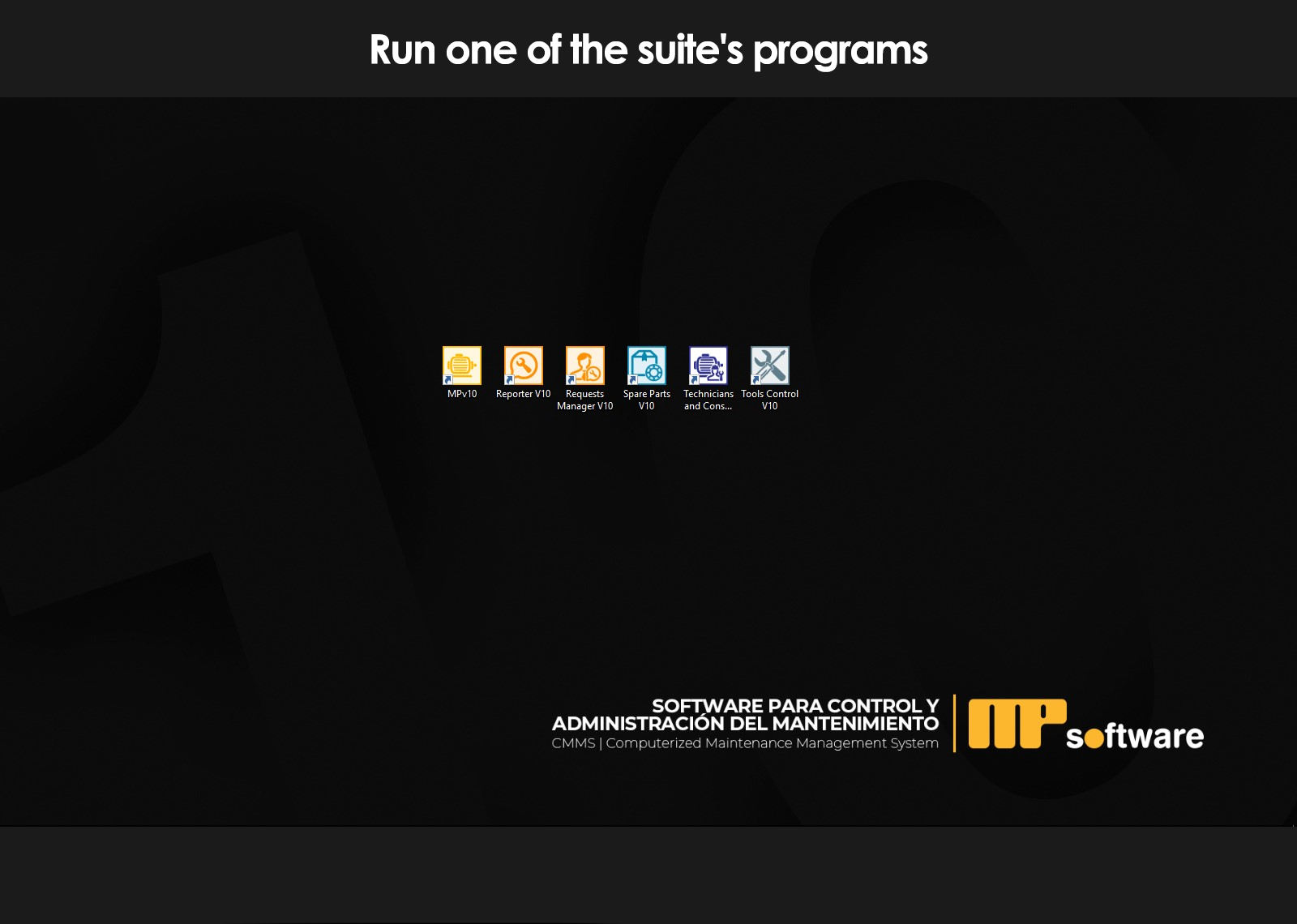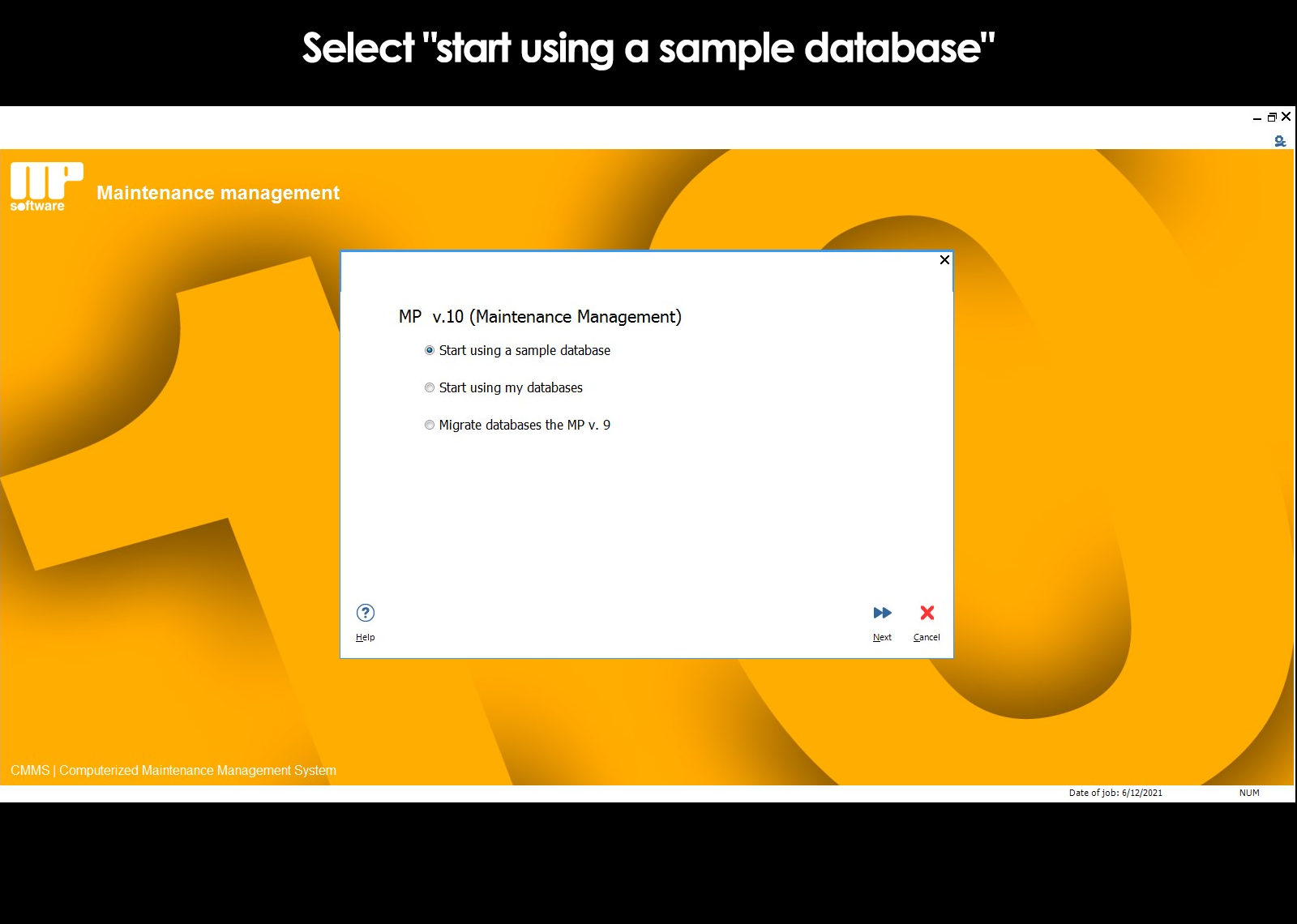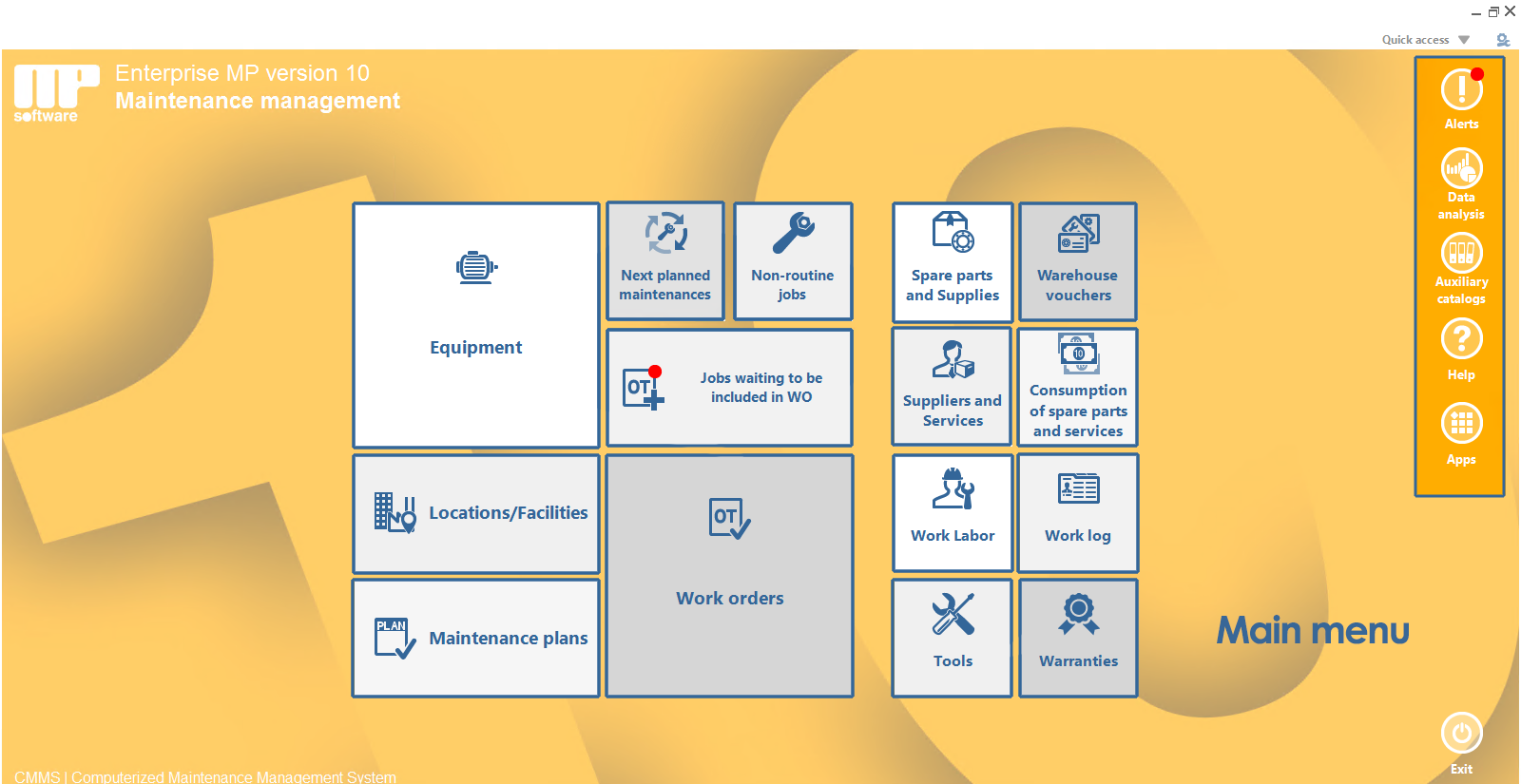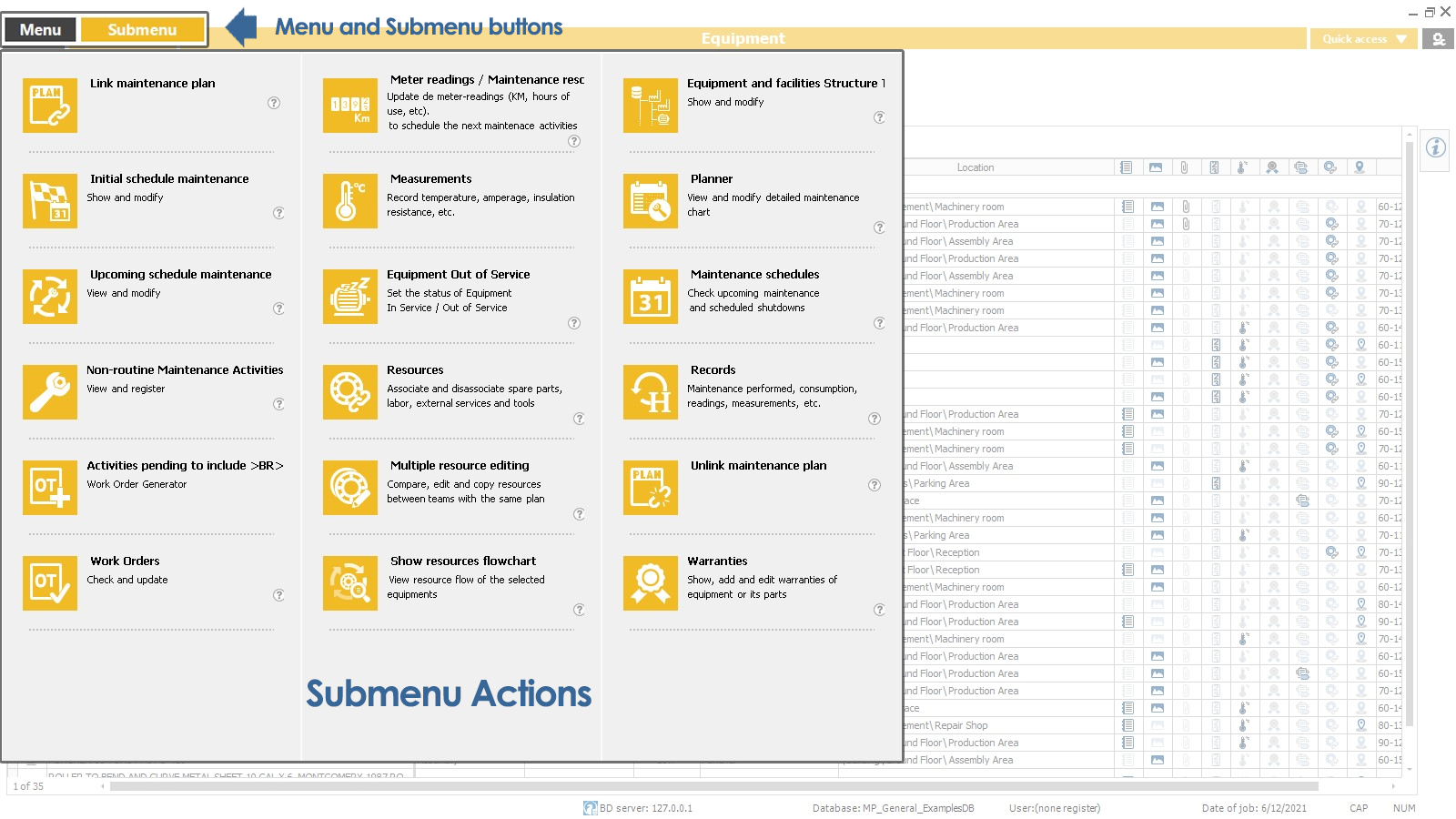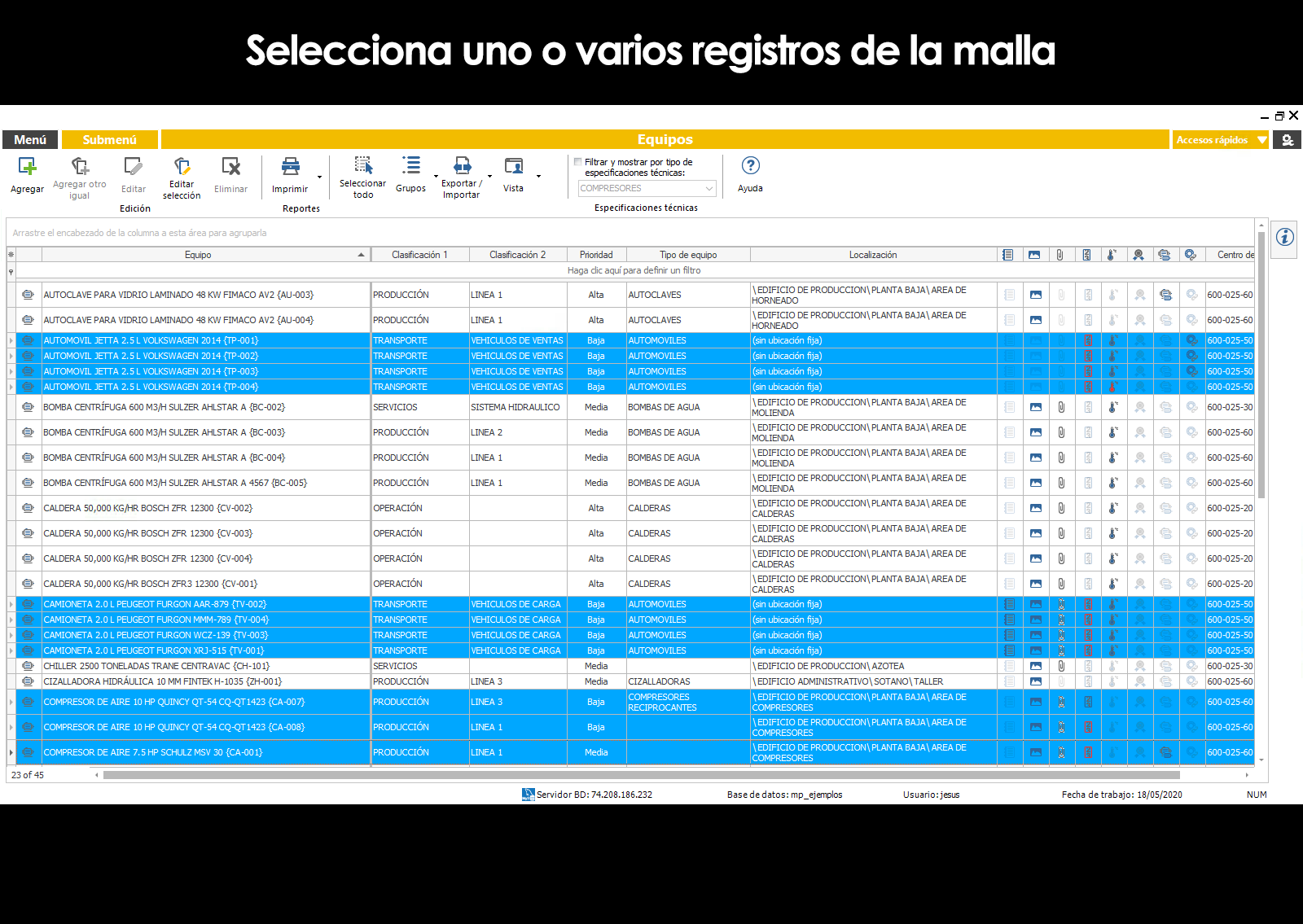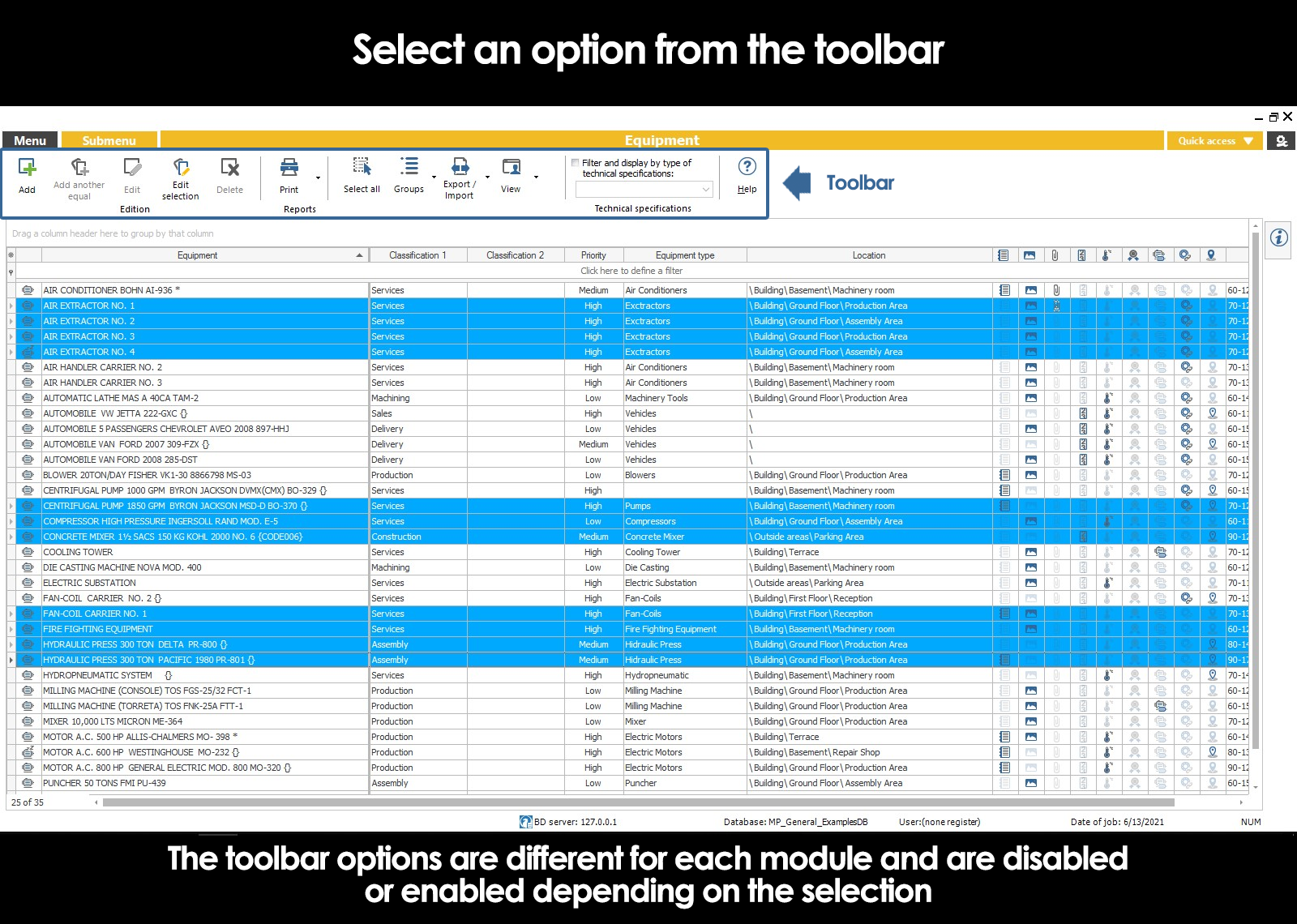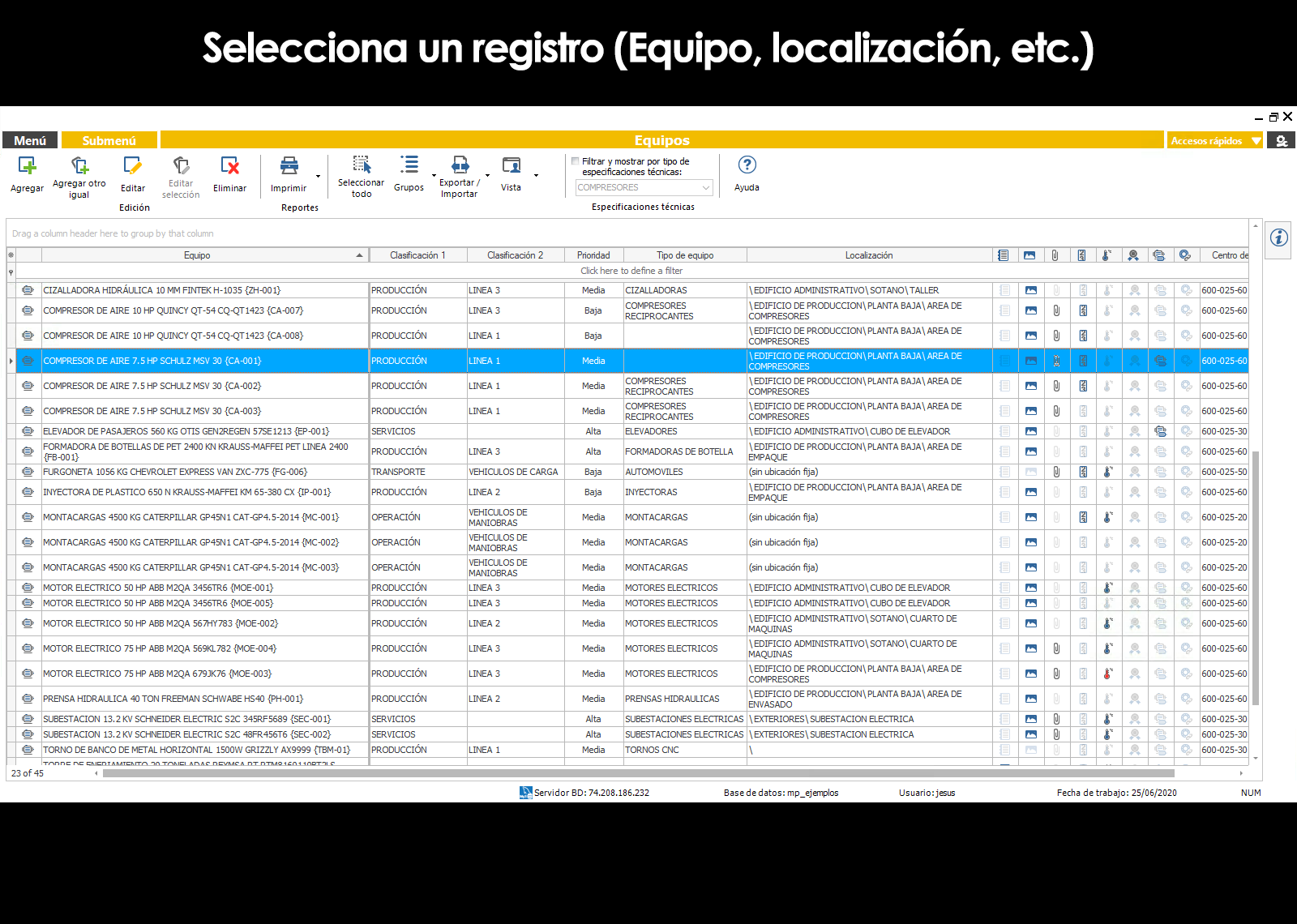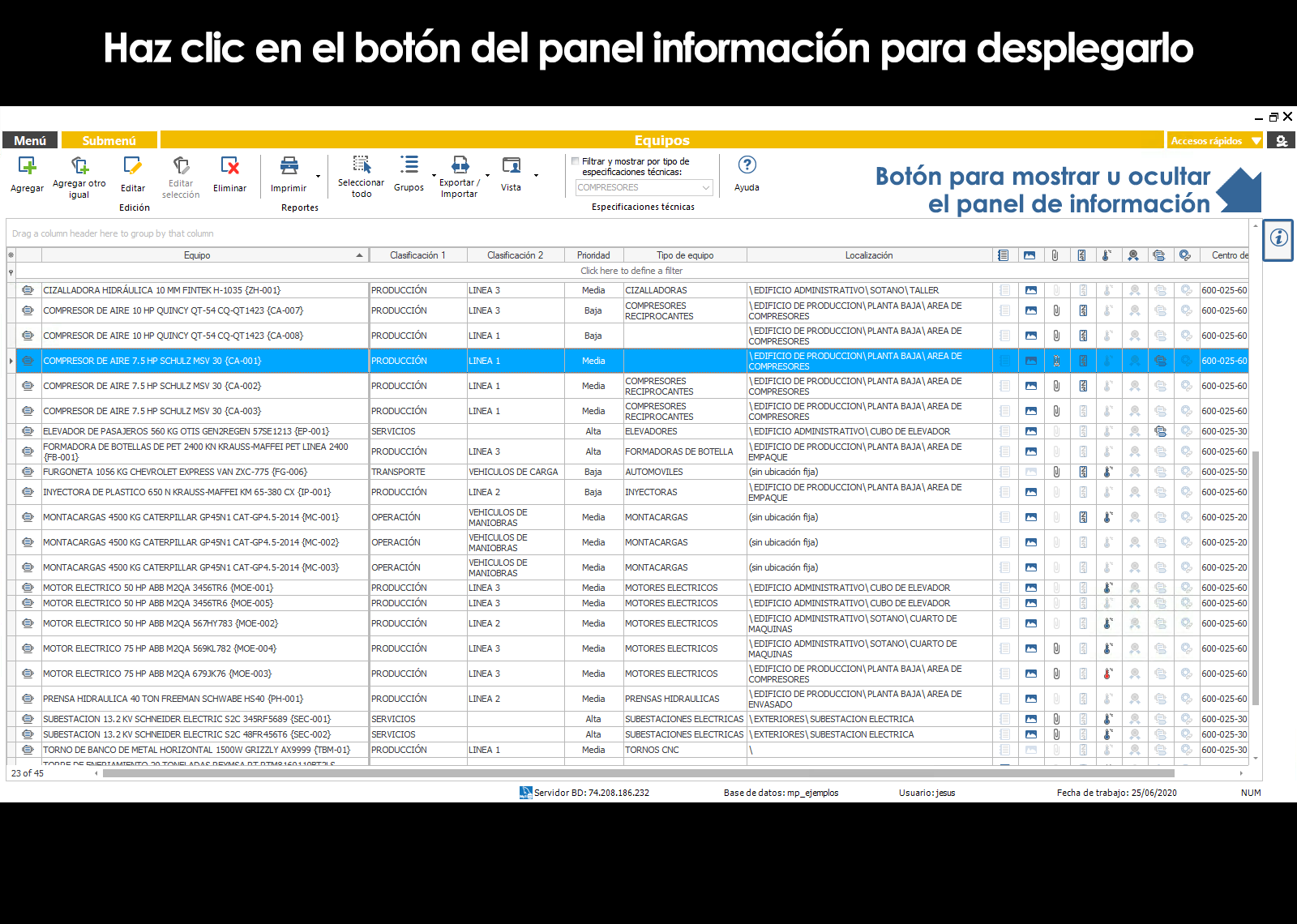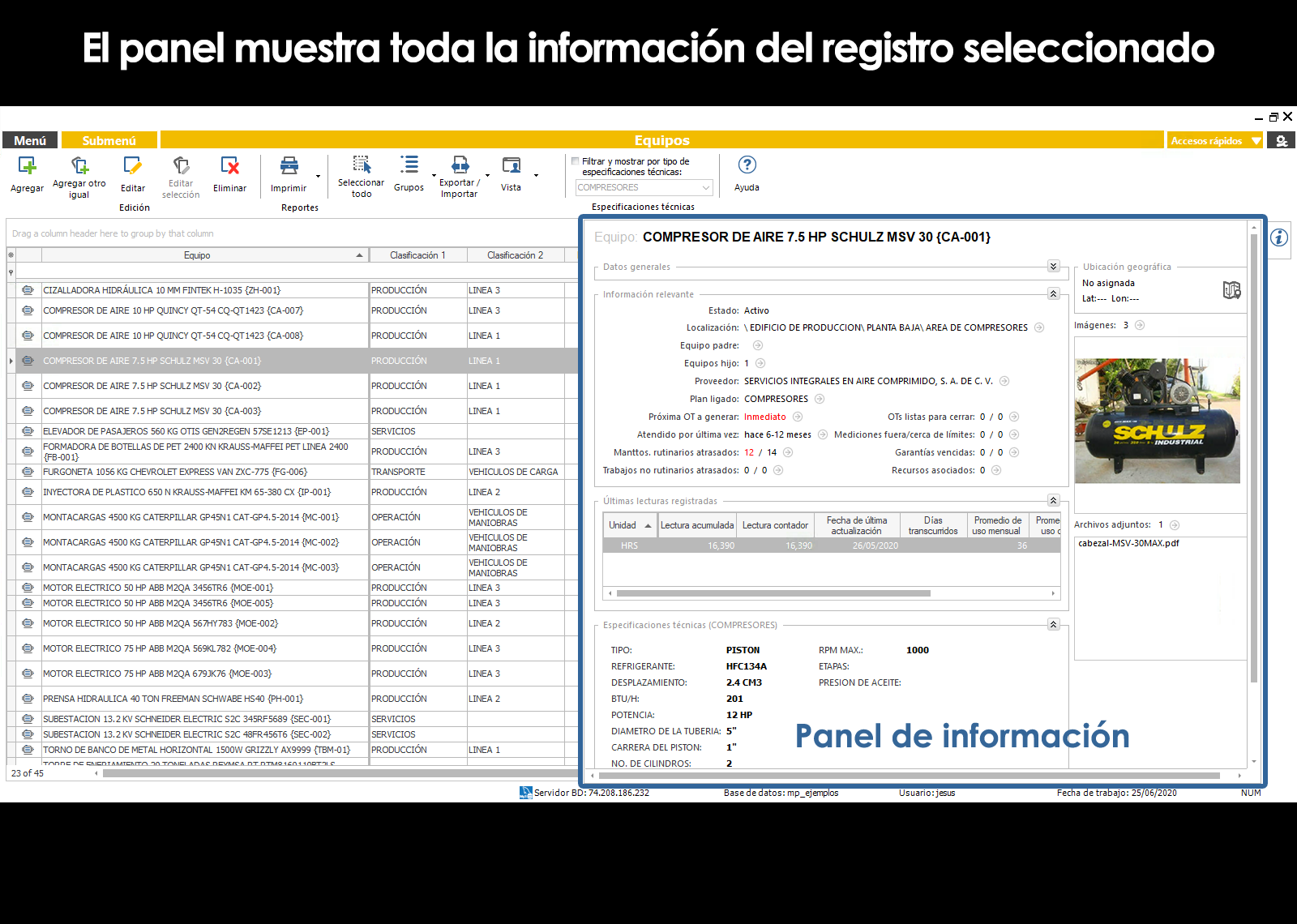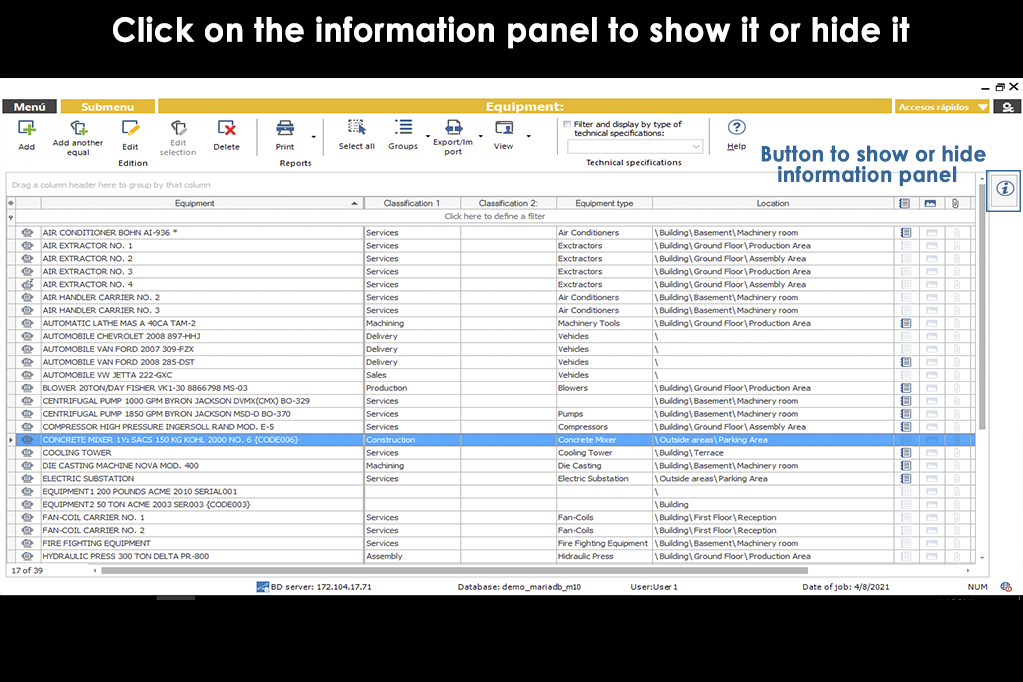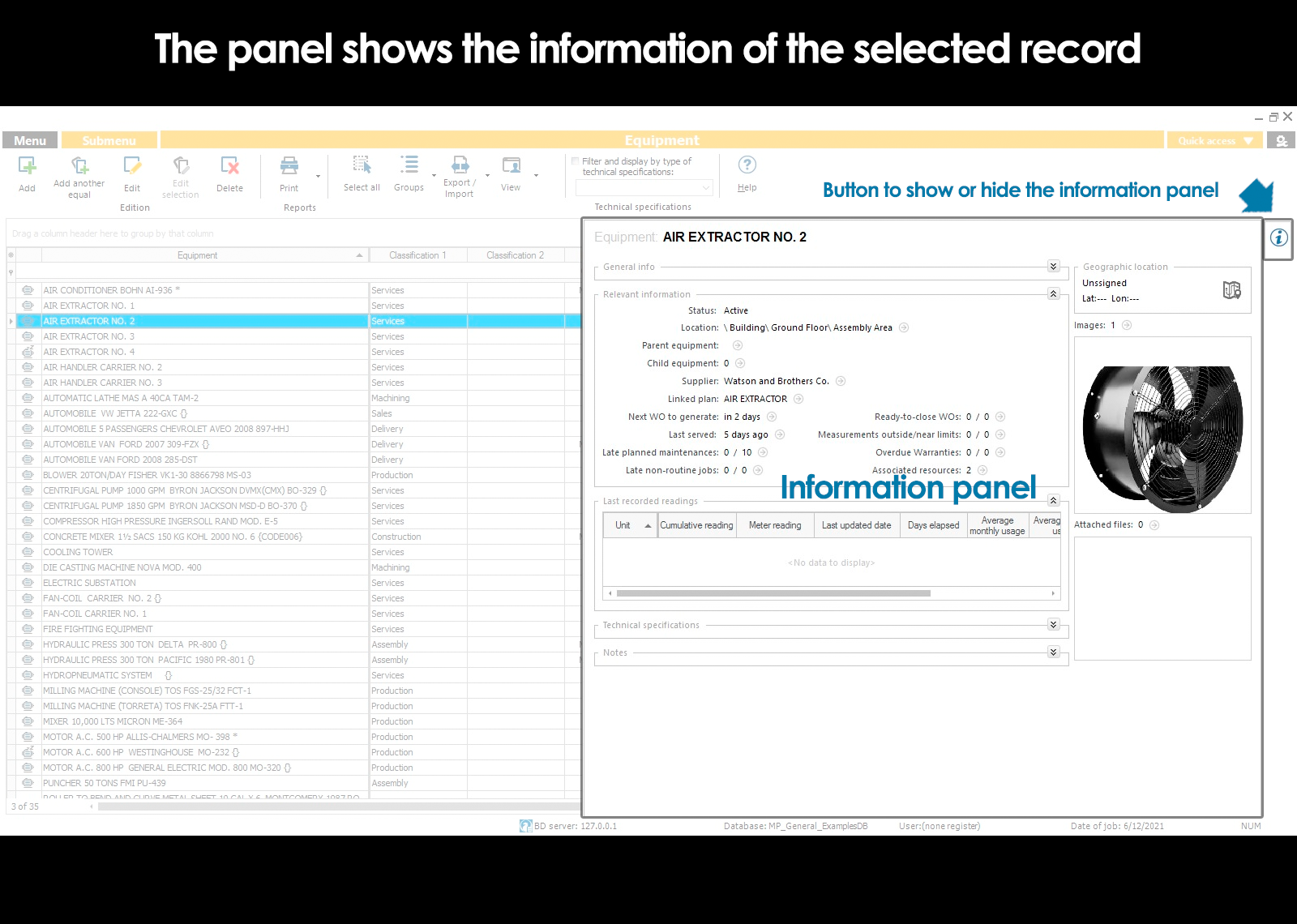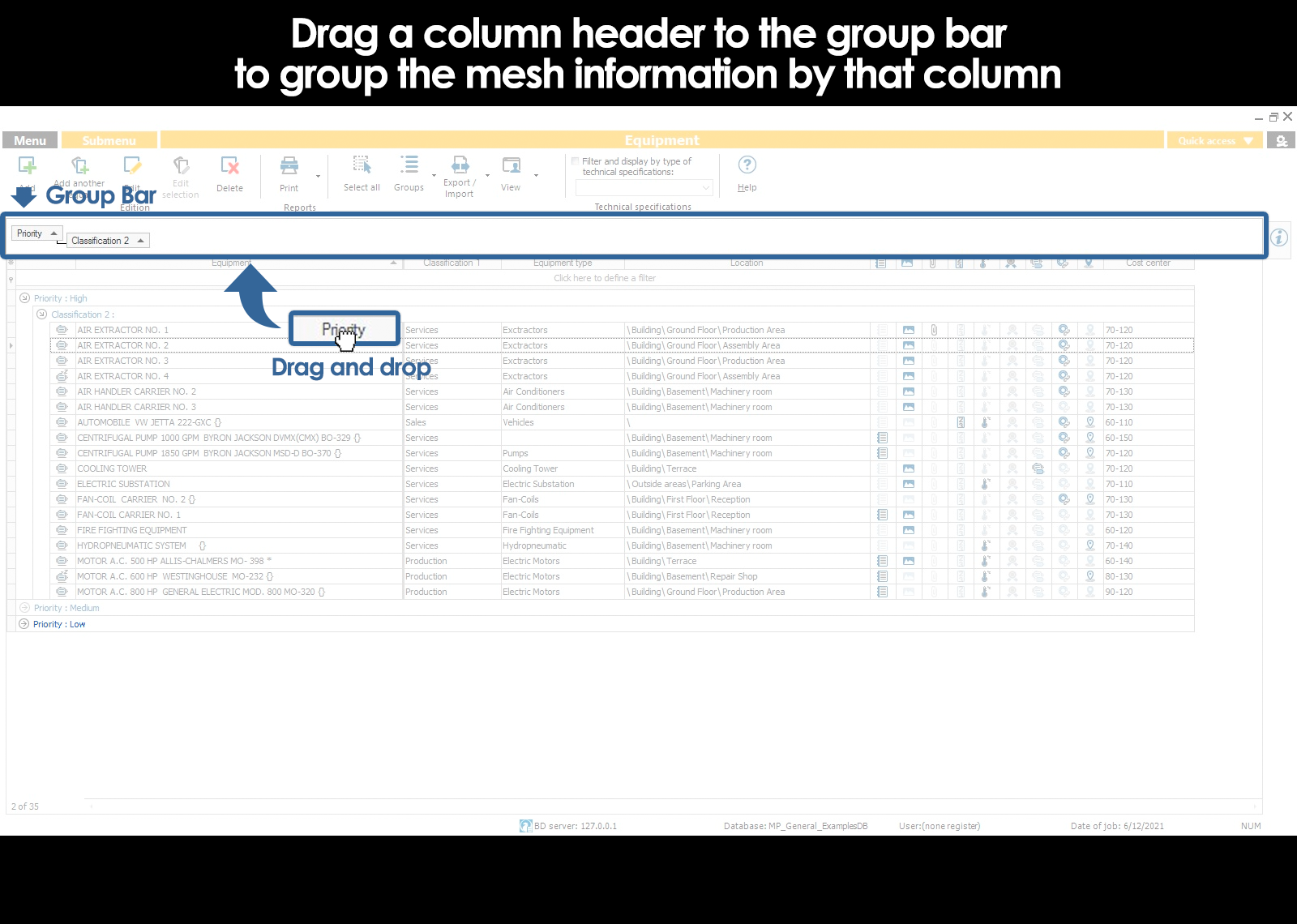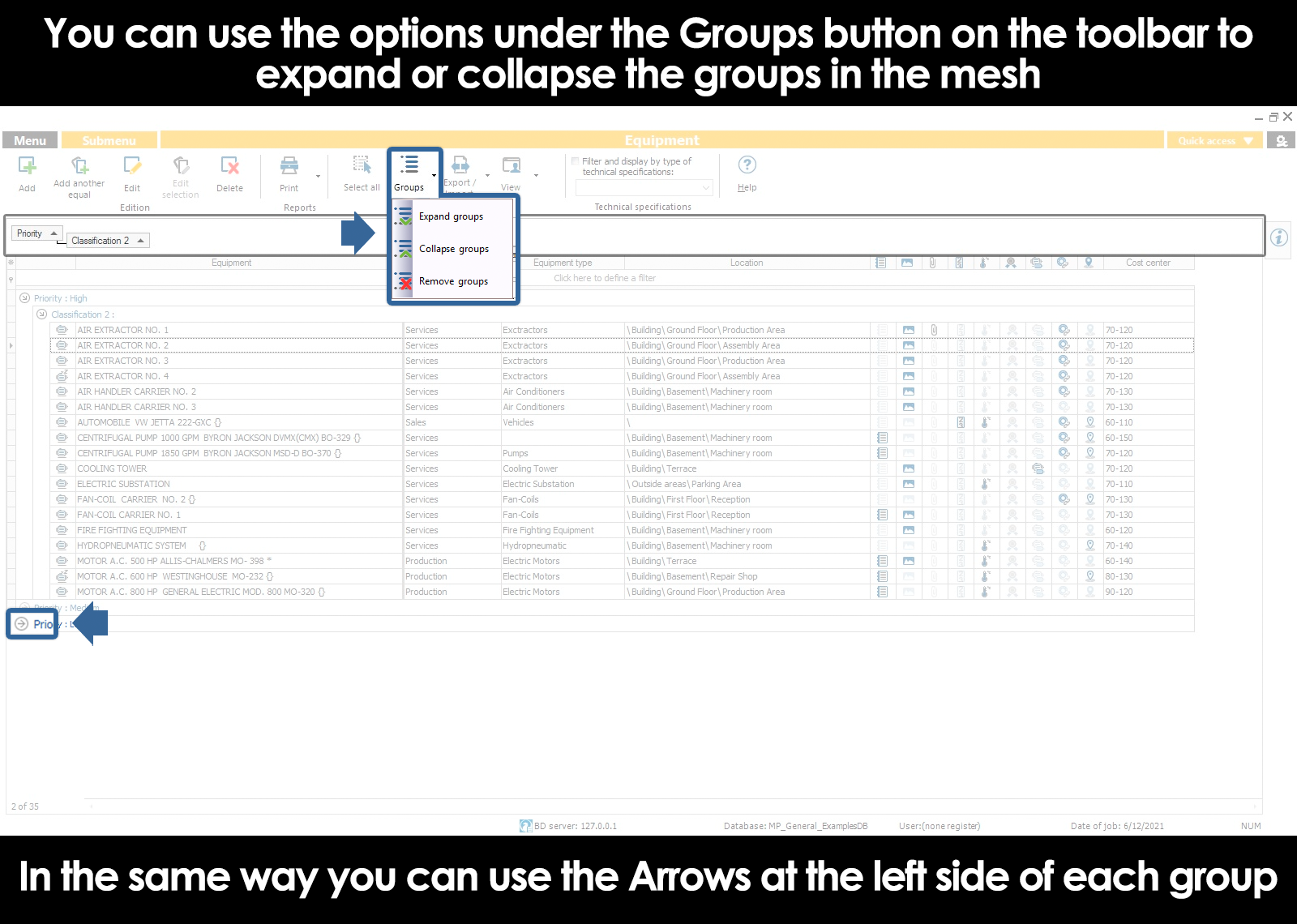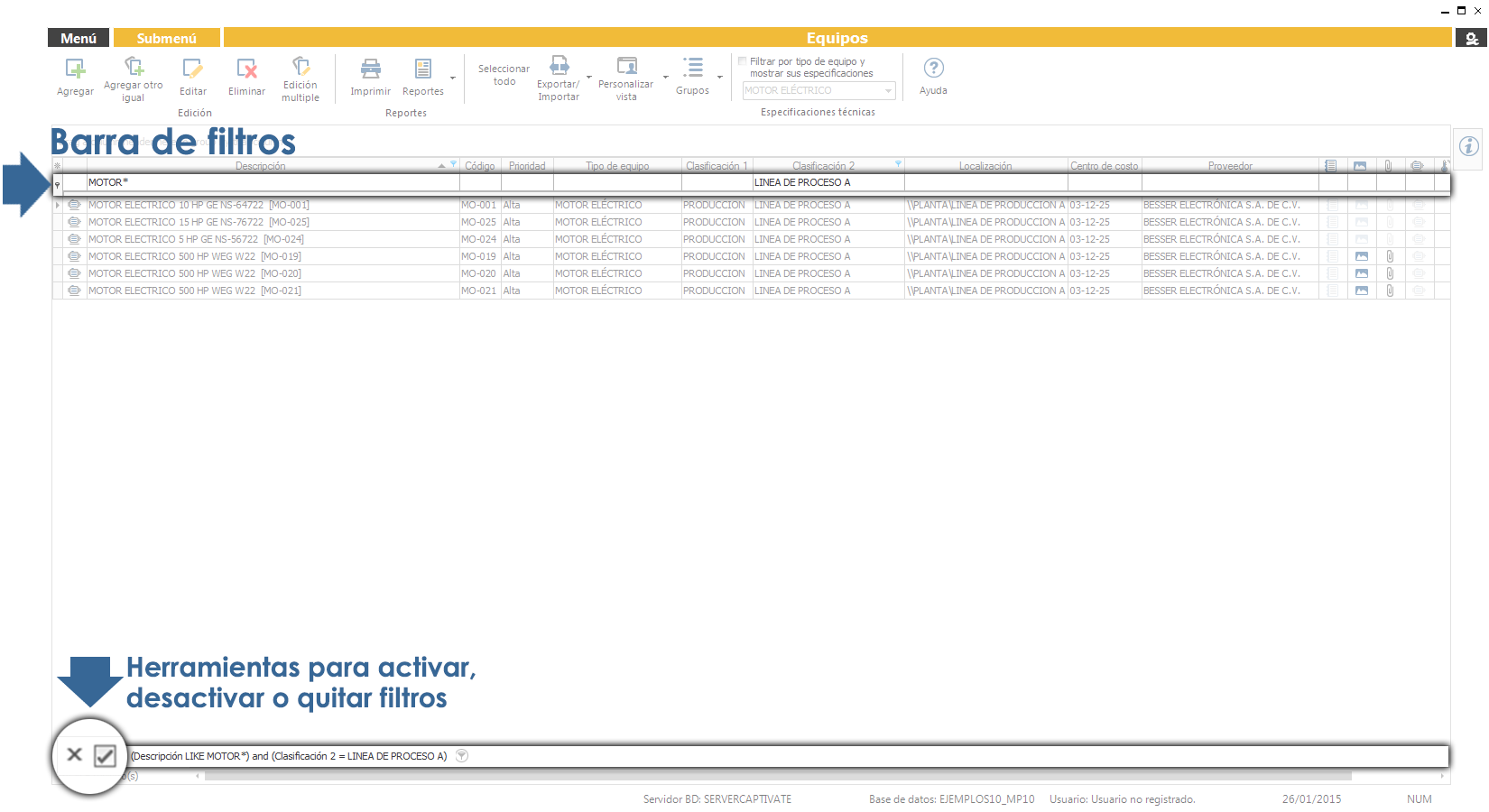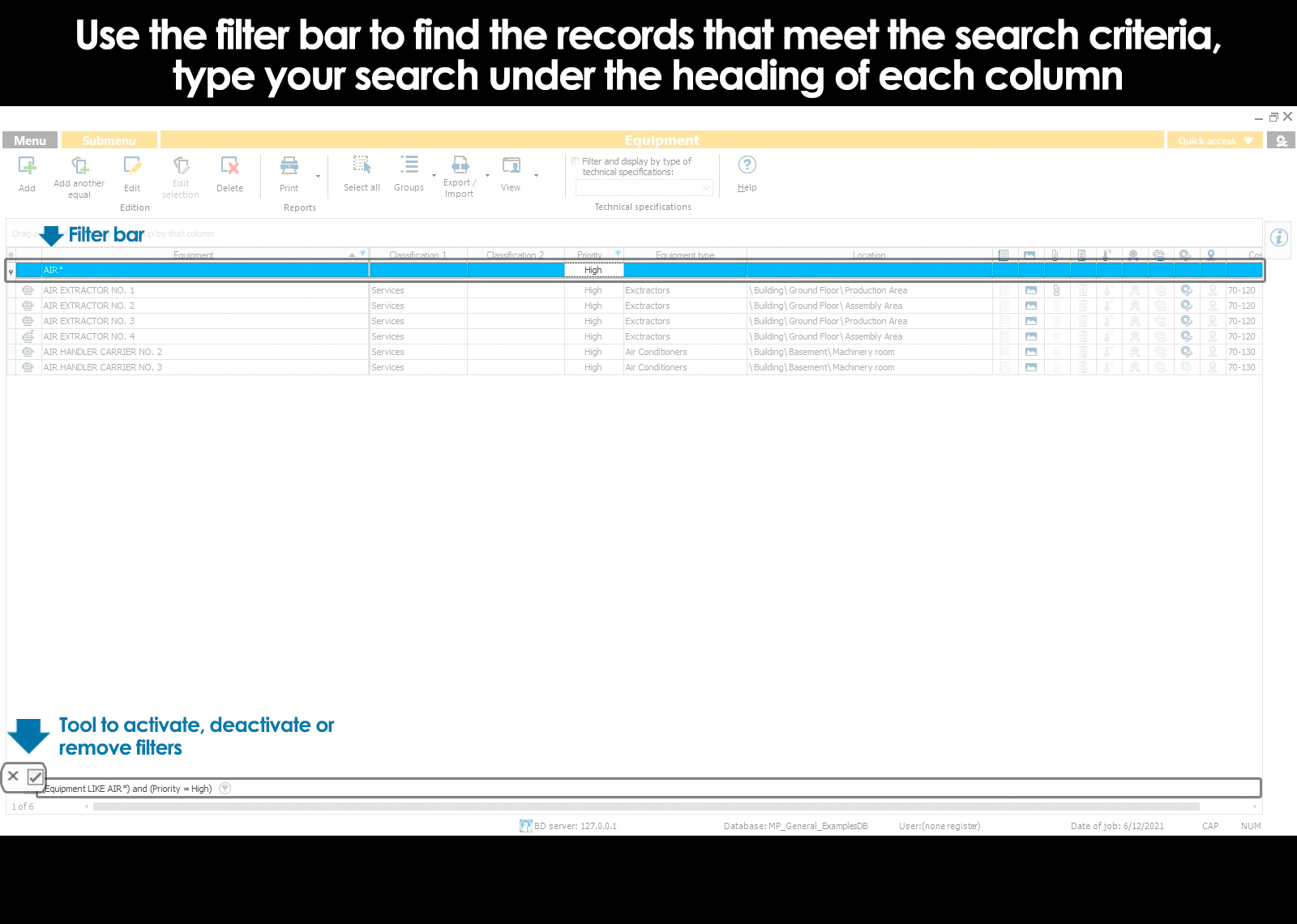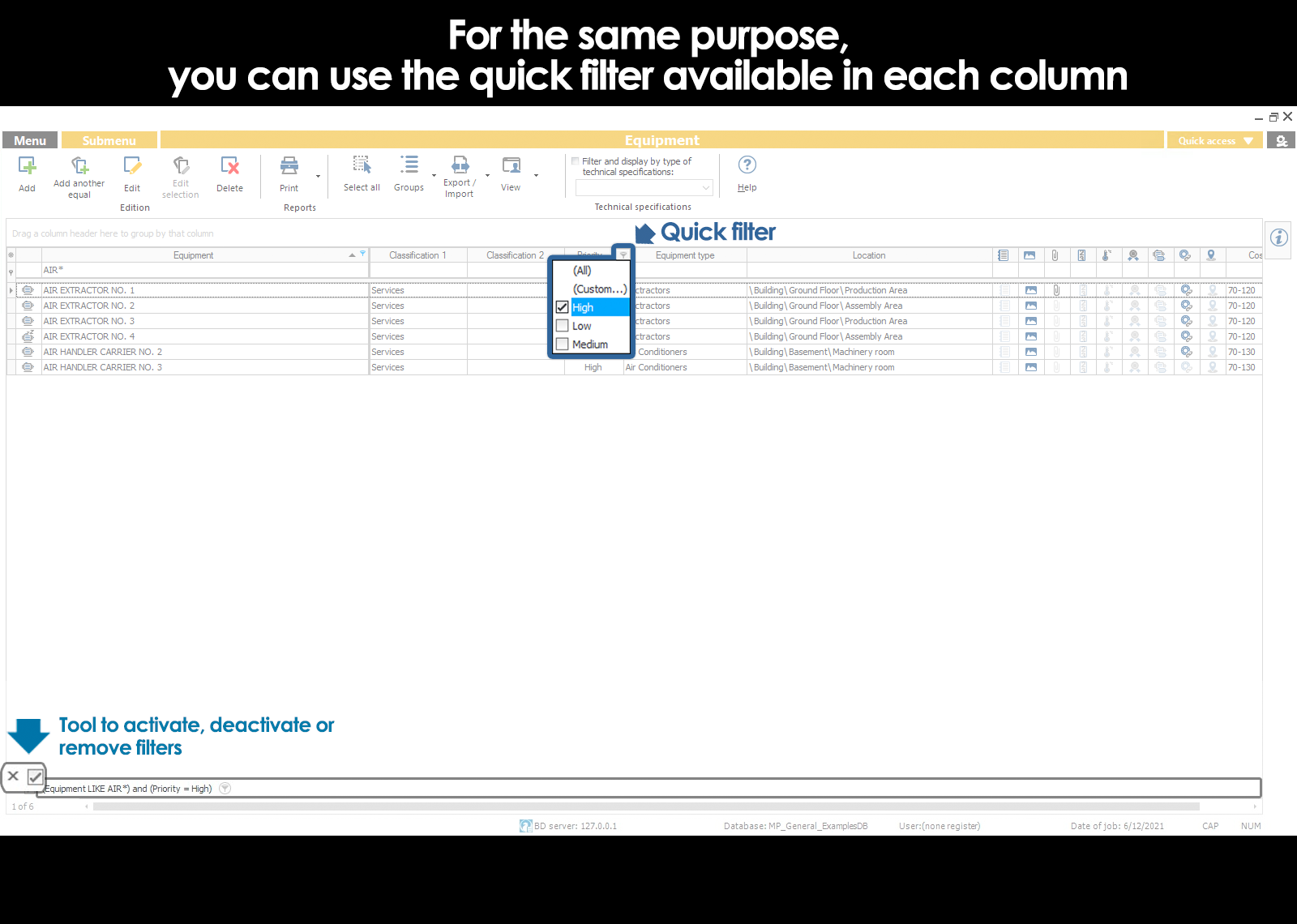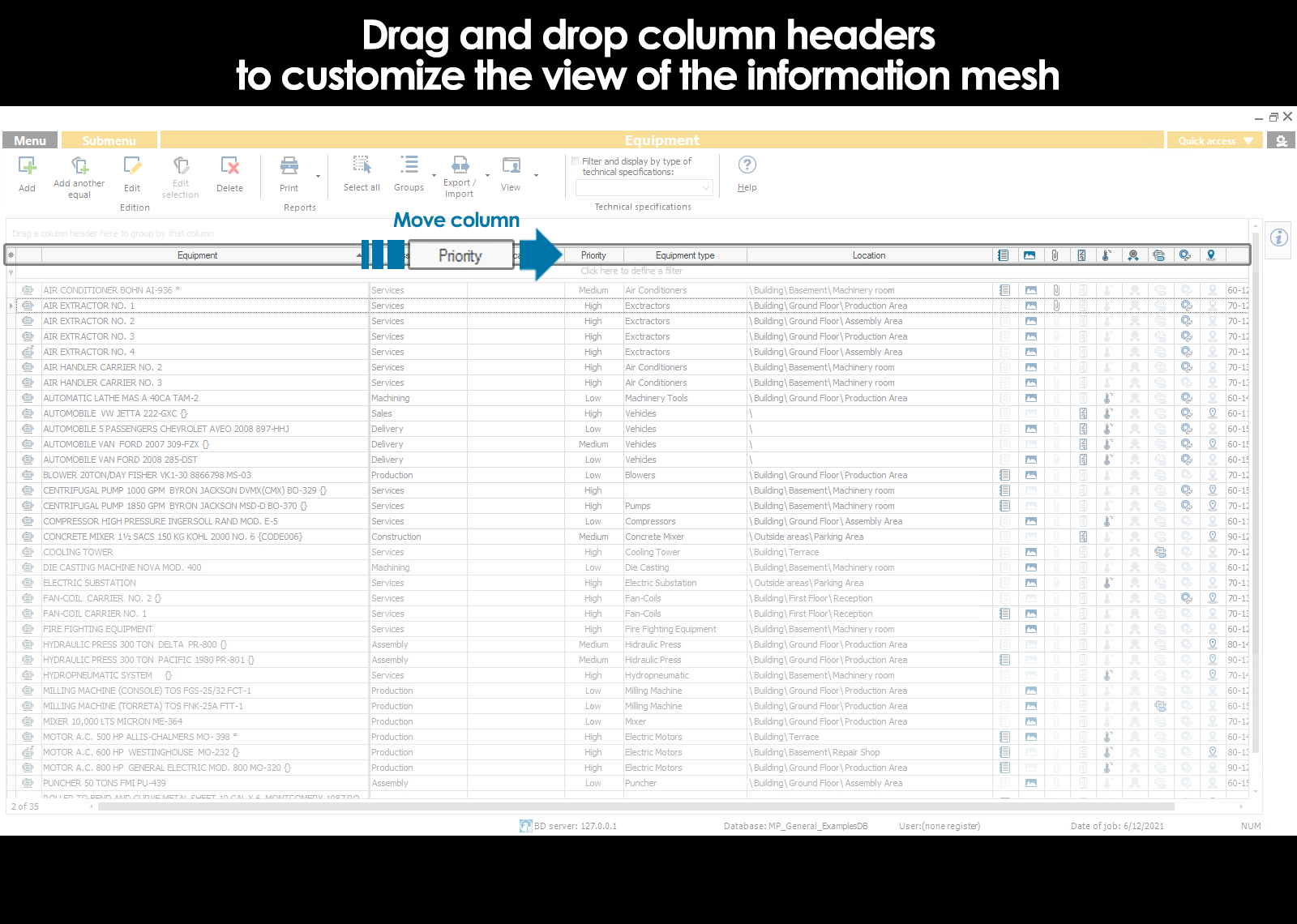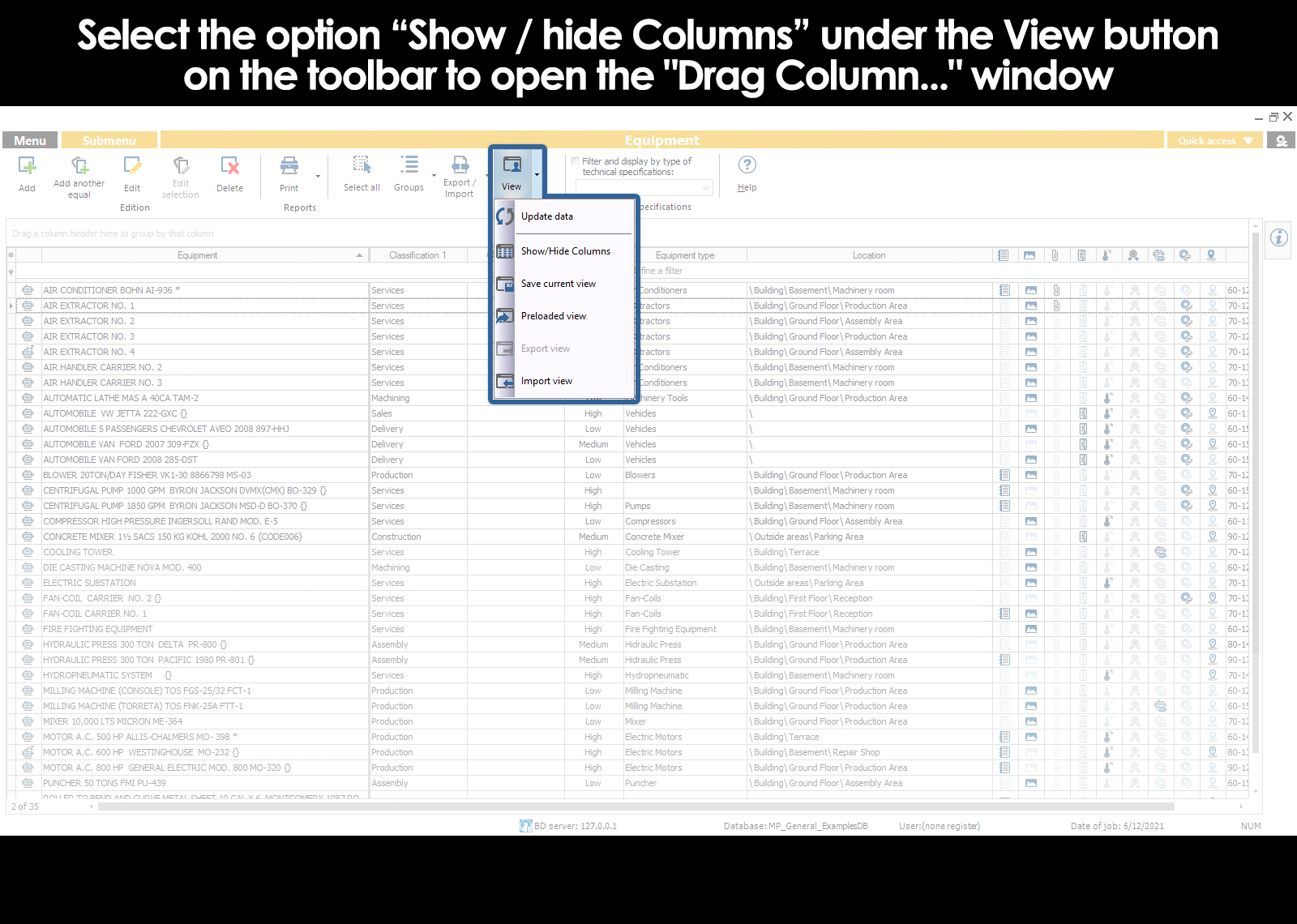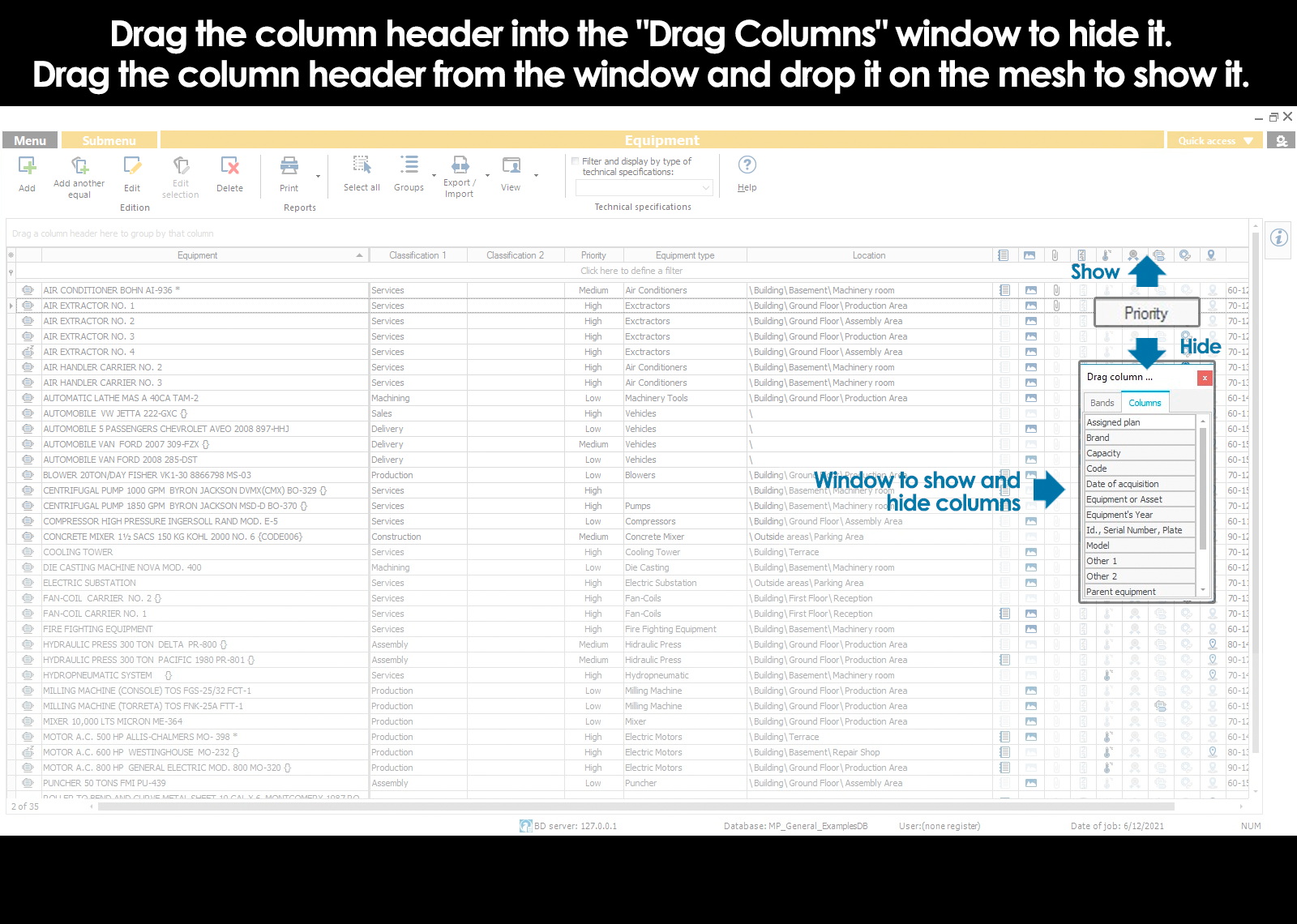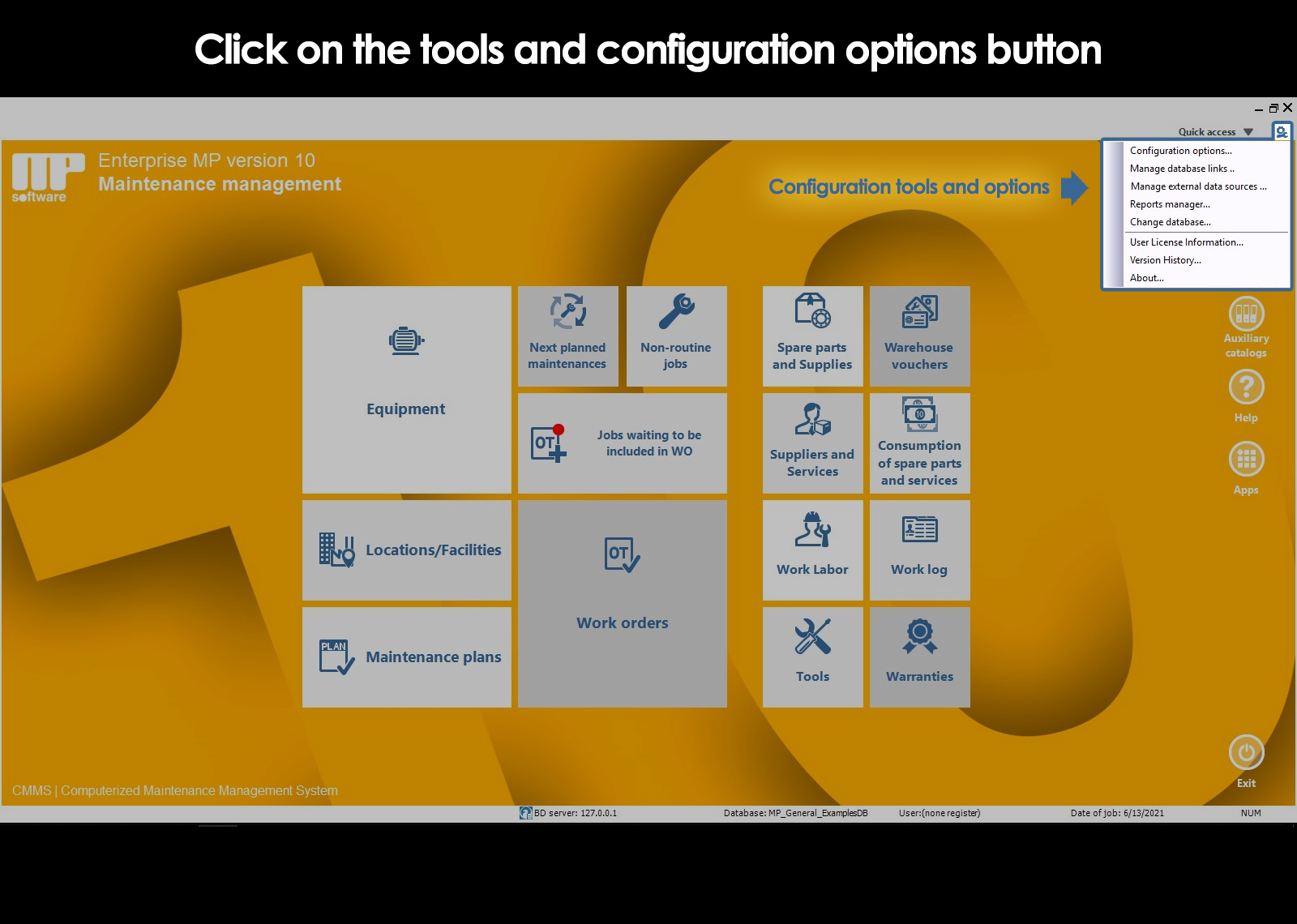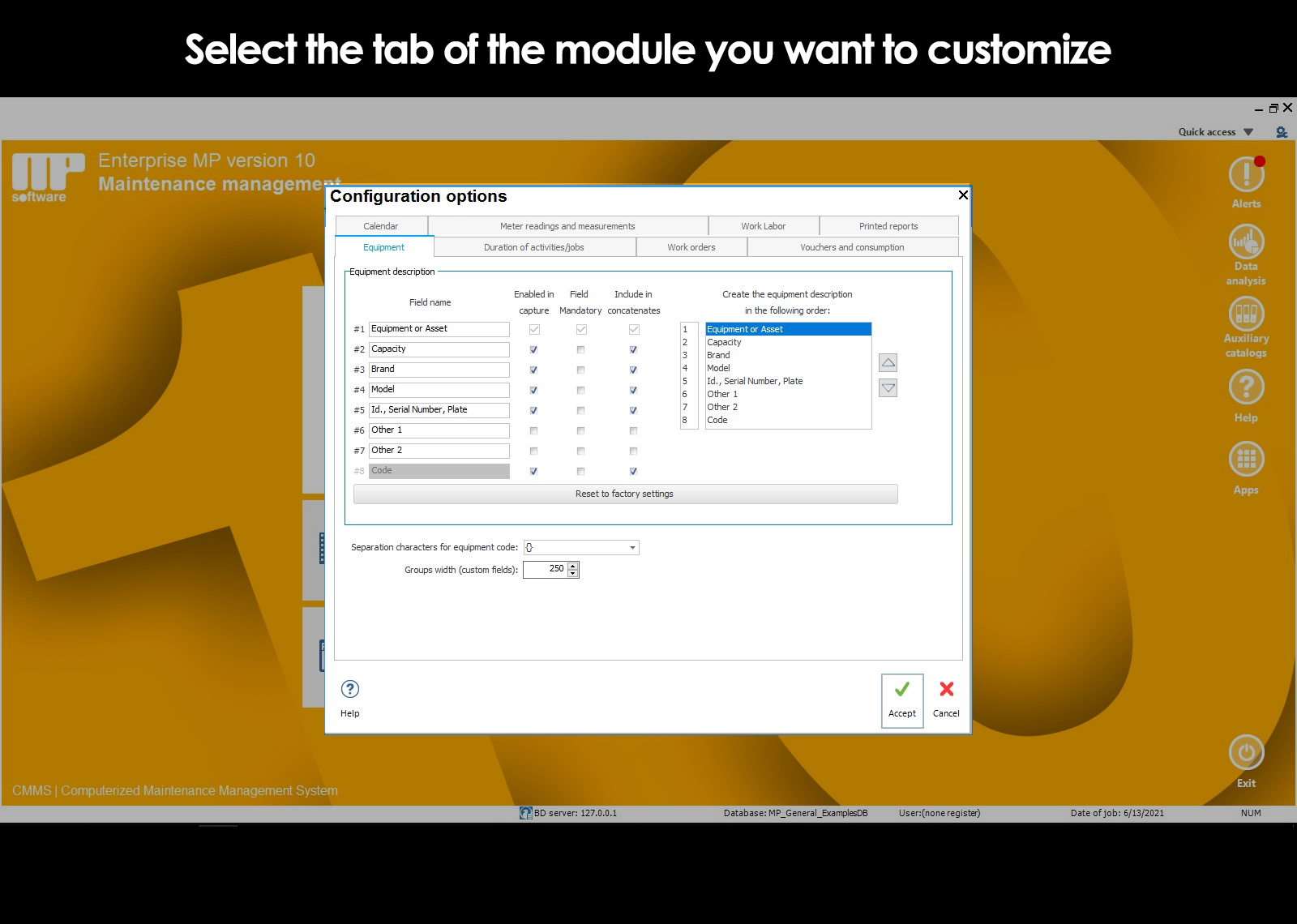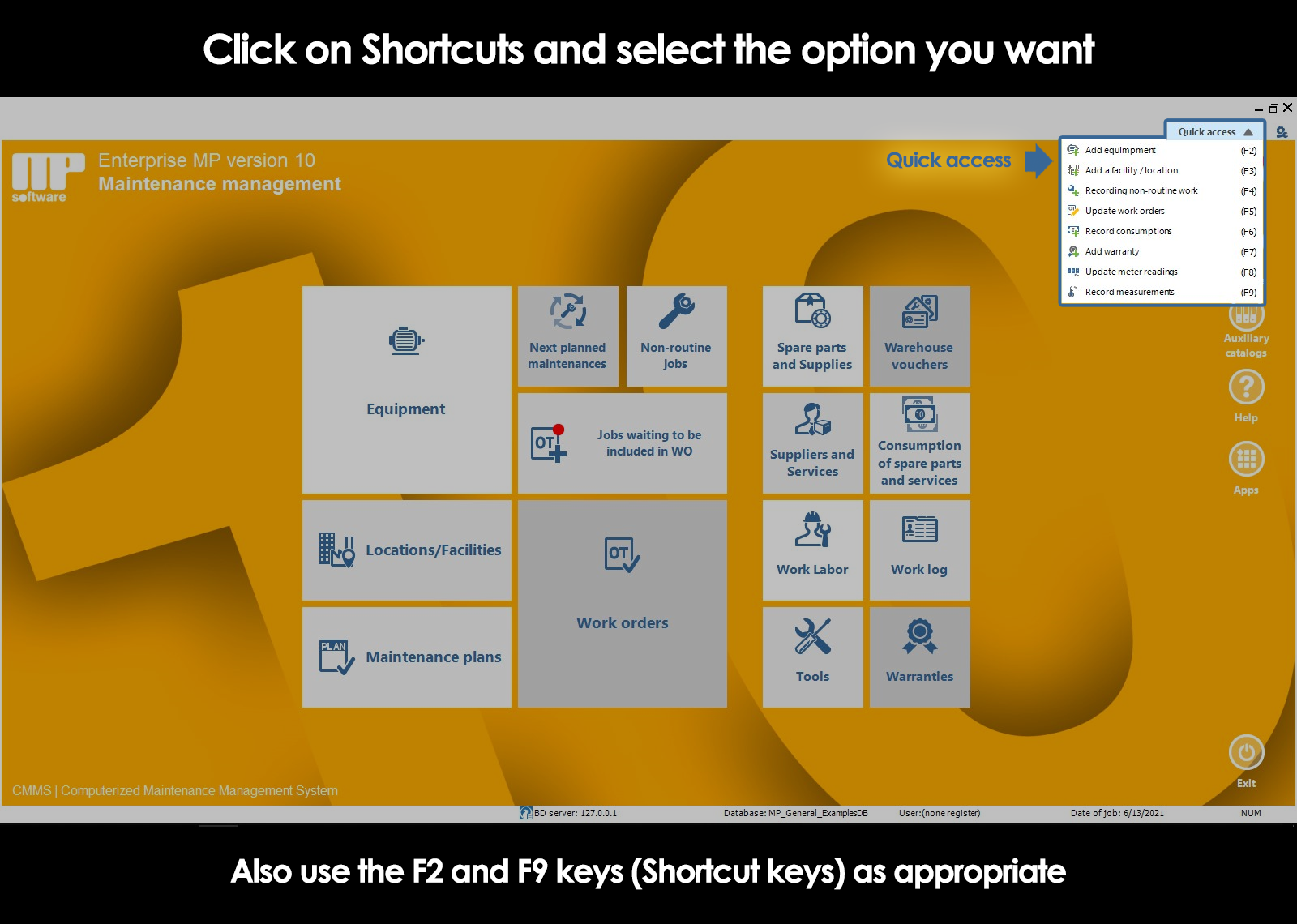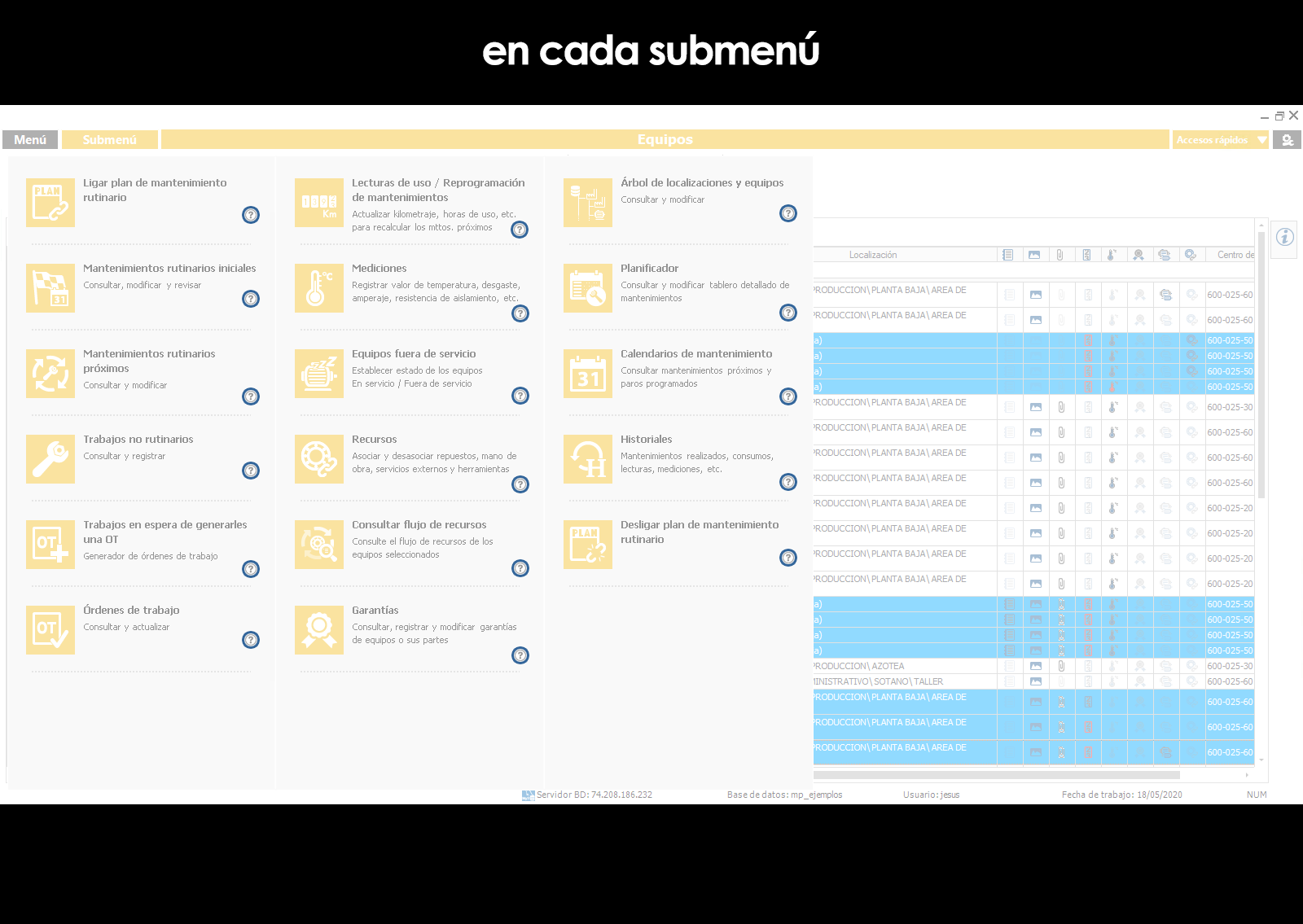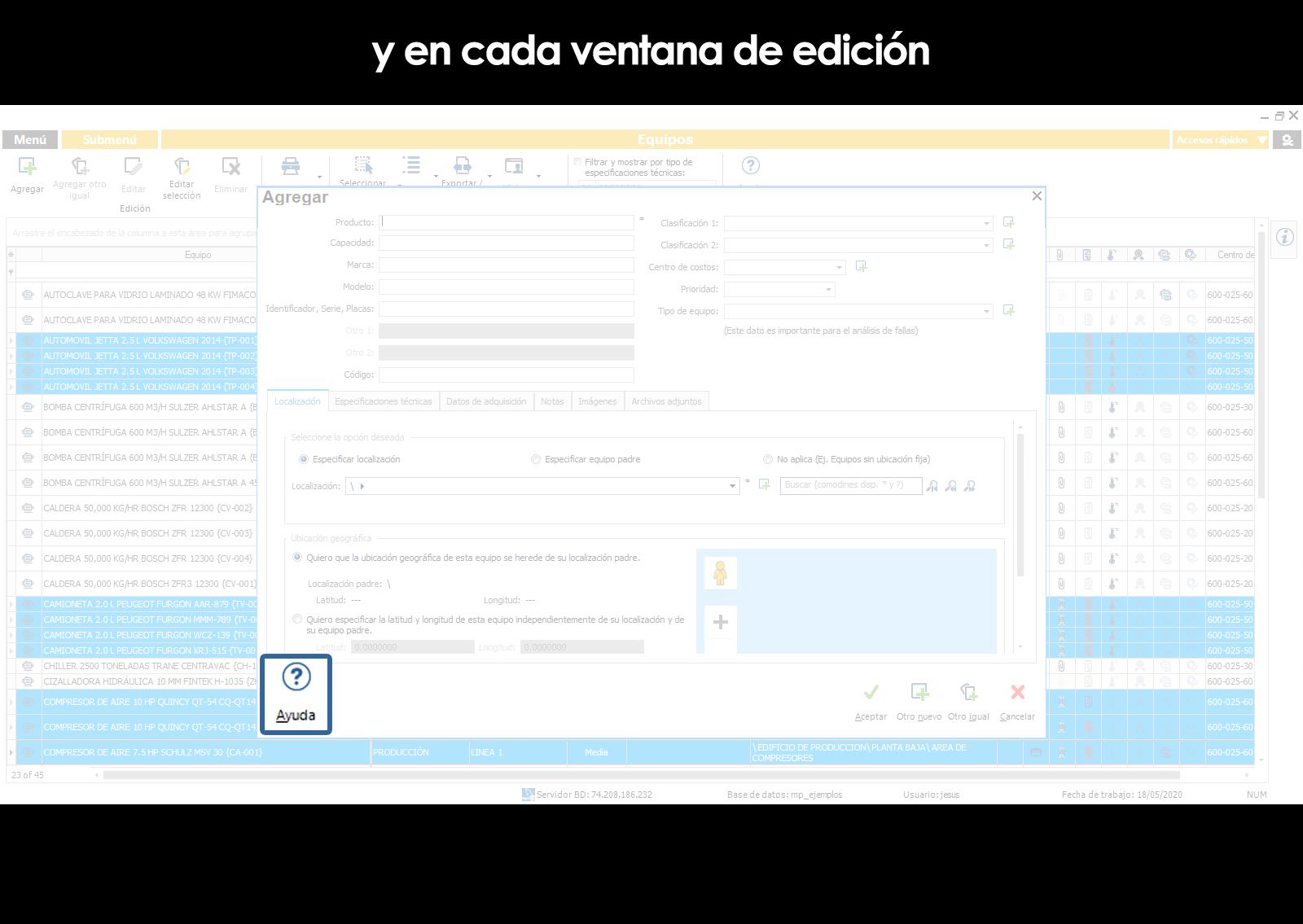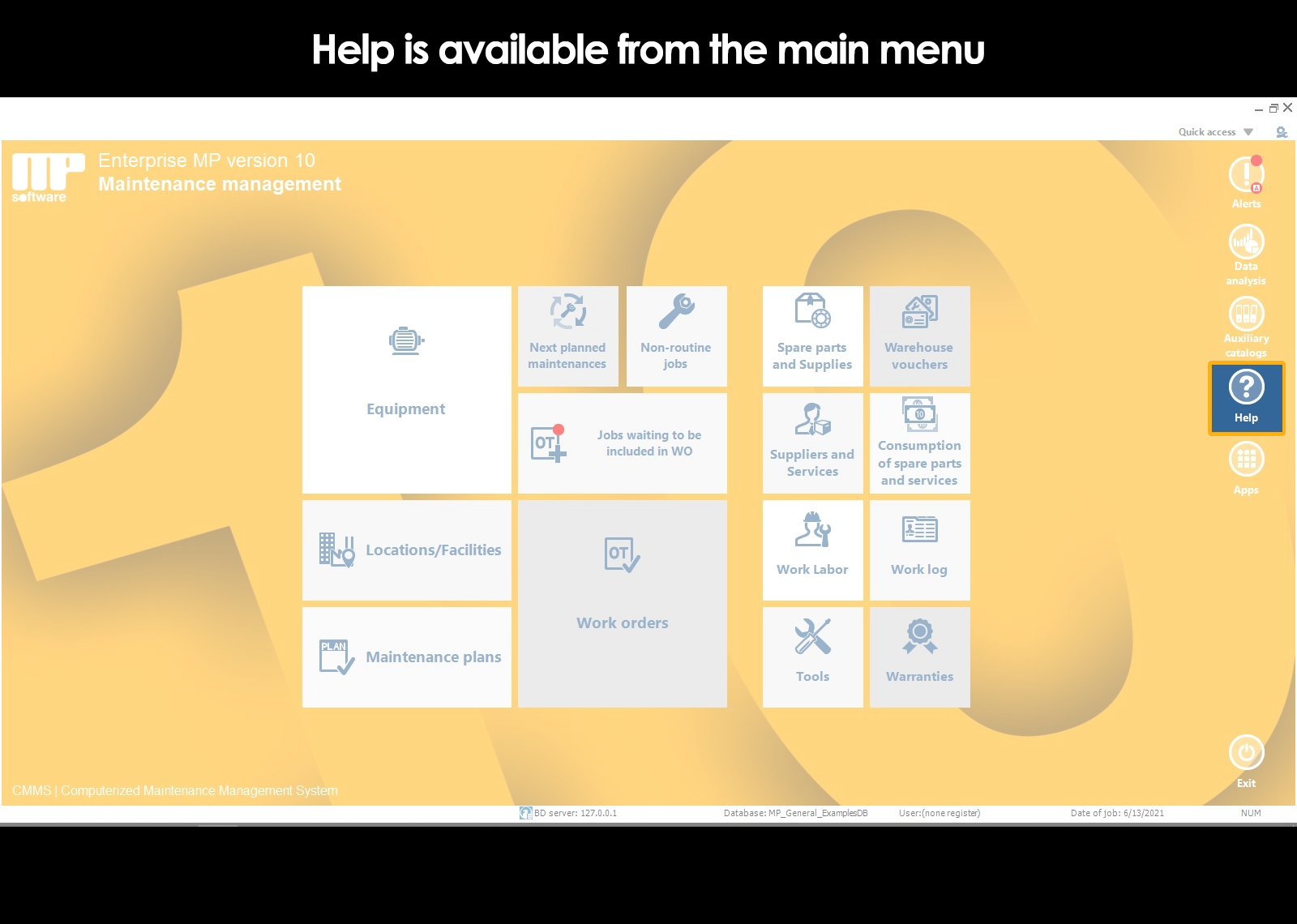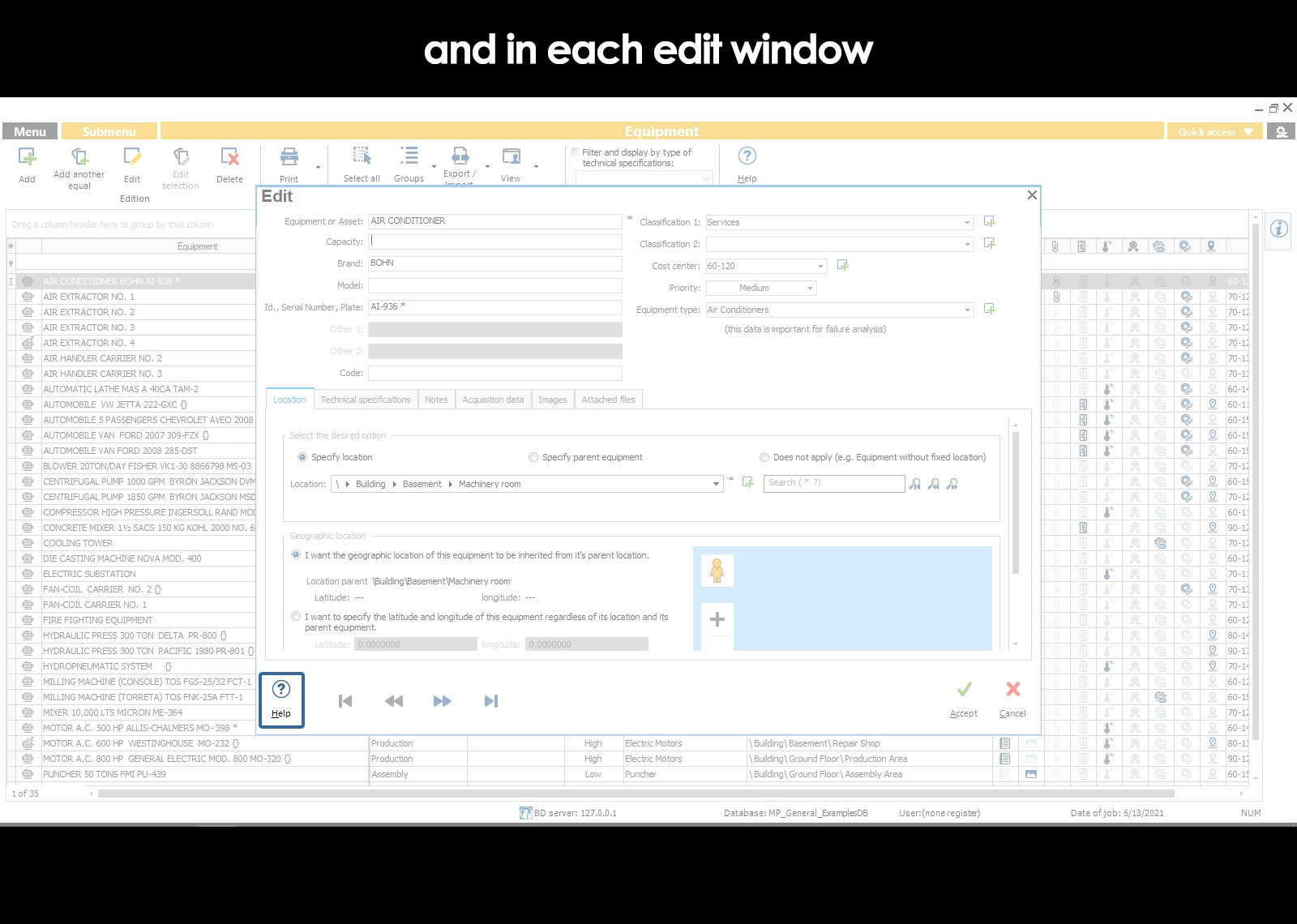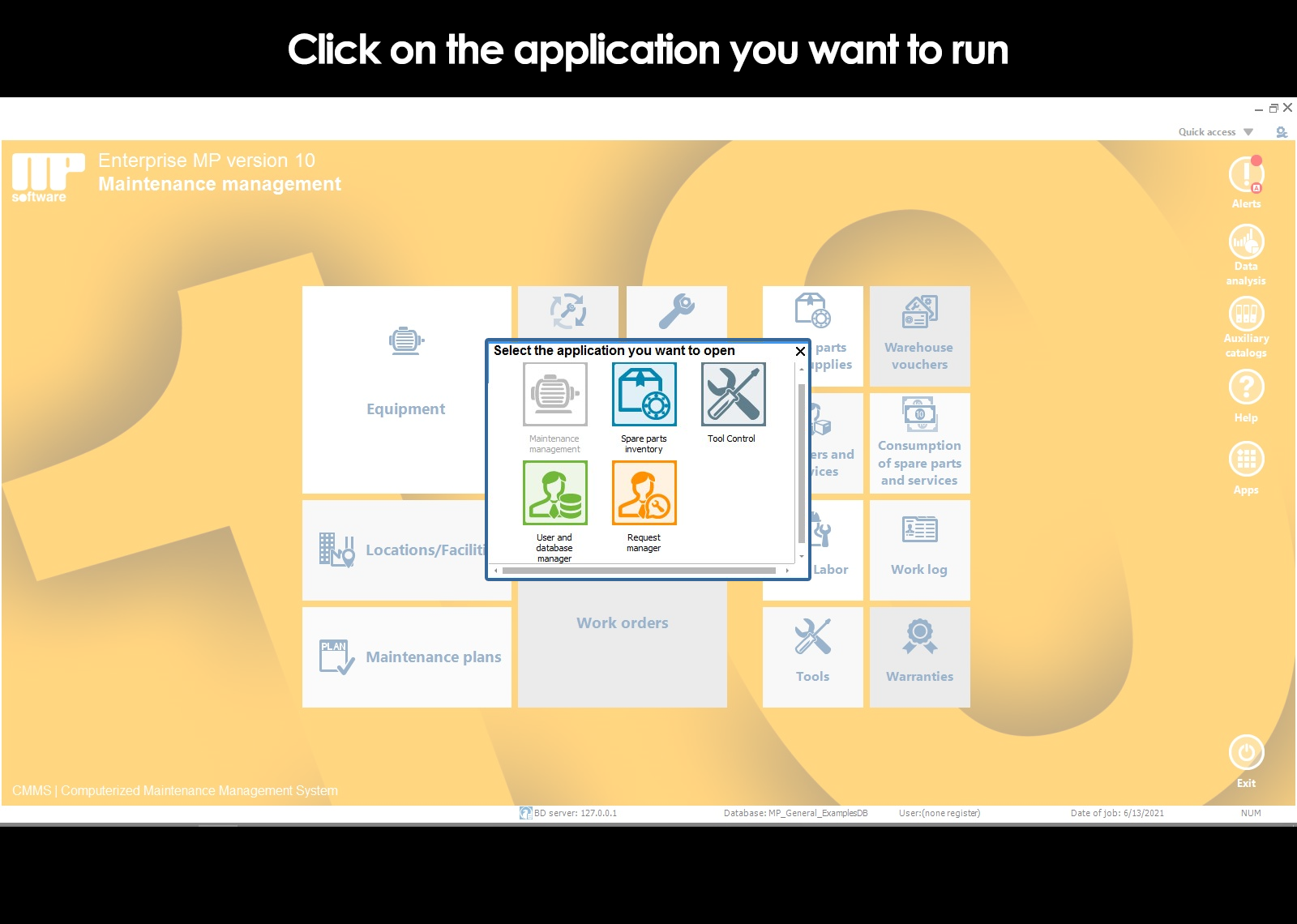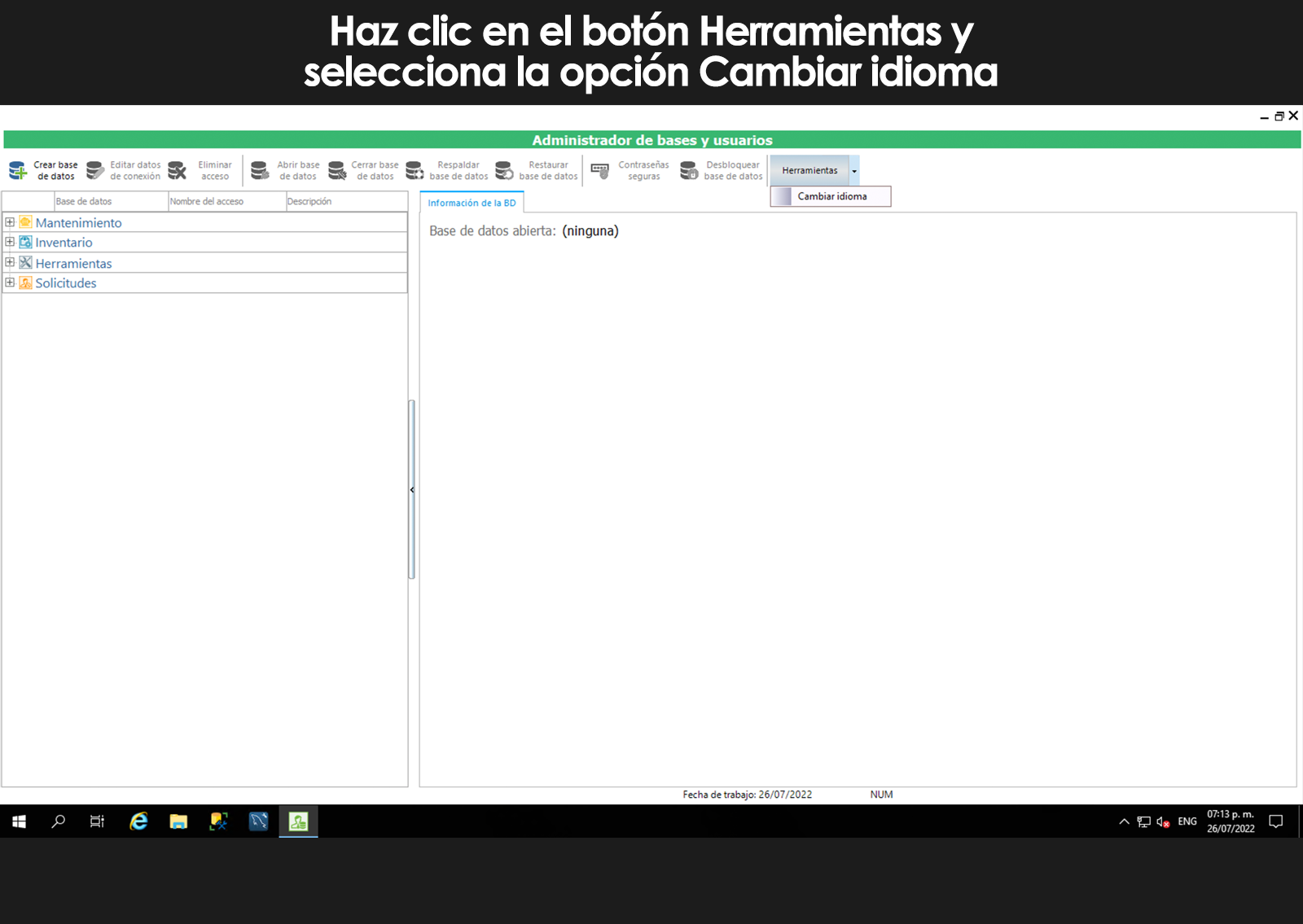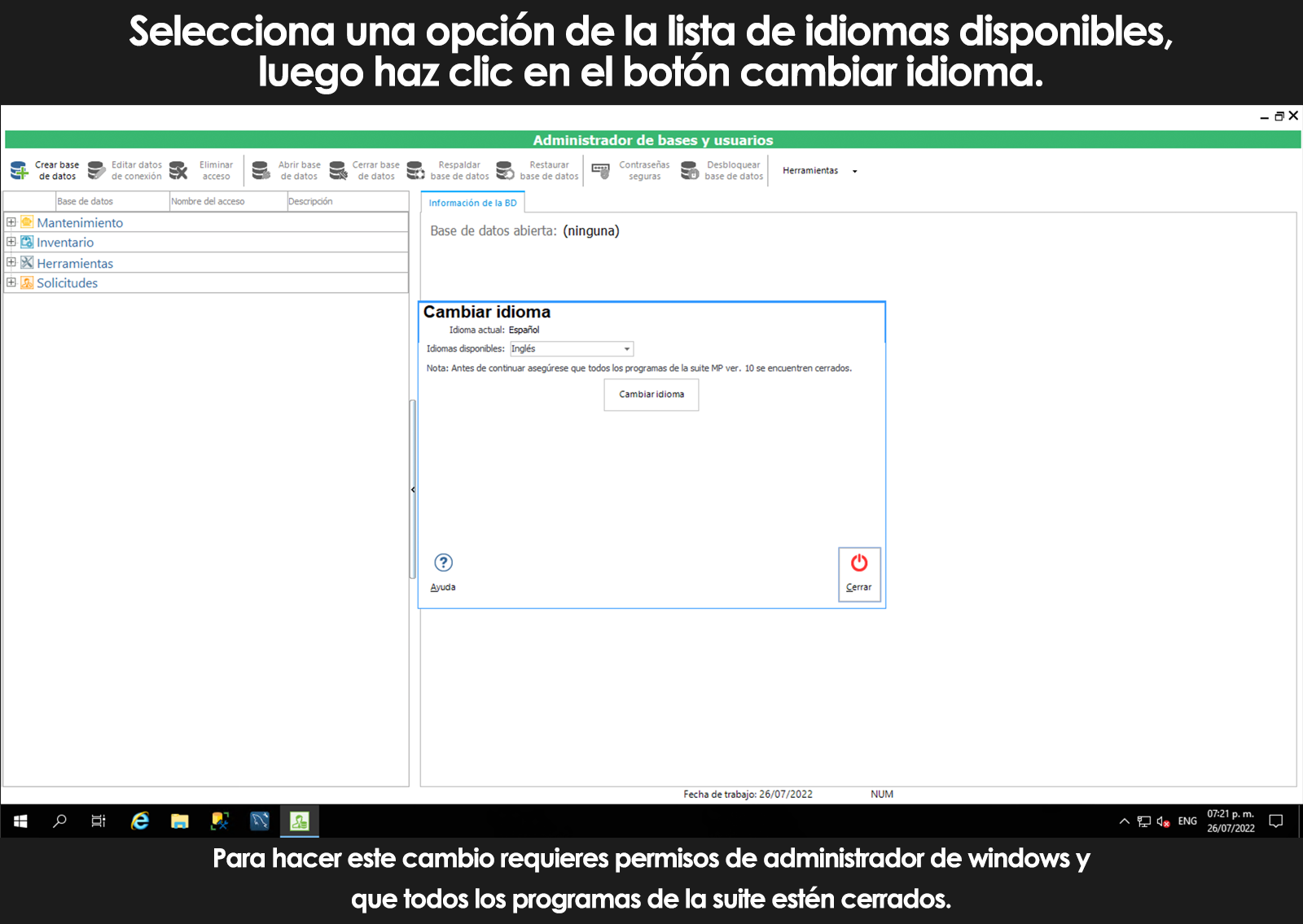Inicio / Acerca de la instalación, bases de datos y el entorno
Conociendo el entorno con la base de datos de ejemplos
Menú principal y submenú
Barra de herramientas y malla de información
Panel de información
Ordenar mallas de información
Agrupar mallas de información
Filtrar la información de mallas
Mostrar, ocultar, mover o ajustar columnas
Selección y edición múltiple de registros
Herramientas y opciones de configuración
Accesos rápidos
Ayuda
Selector de aplicaciones
Selector de idioma
Conociendo el entorno con la base de datos de ejemplos
Al instalar el programa (Instalación COMPLETA), se instaló en tu computadora o PC local una base de datos de ejemplos incluyendo el motor de bases de datos Firebird que te permitirá empezar a navegar por el programa y familiarizarte con él rápidamente.
El acceso a esta base de datos de ejemplos es inmediato después de la instalación y activación de tu licencia y dado que se ubica en tu computadora local, no requieres para conocer el o los programas comenzar por crear una base de datos nueva, hacer conexiones a una base de datos en la red, etc..
Sobre dicha base de datos podrás hacer cambios, agregar equipos, agregar repuestos, etc. etc. facilitándote así el aprendizaje.
Una vez que decidas iniciar la implementación deberás crear una base de datos nueva en dónde empezarás a cargar tu información, o bien, si ya eres usuario de una versión anterior, podrás migrar tu información a la versión 10.
En el caso de haber contratado el servicio MPhosting, la base de datos de ejemplos está precargada en el servidor que el equipo de MPsoftware preparó para ti.
Al ejecutar cualquiera de los programas MP versión 10, Inventario de repuestos o Control de herramientas; selecciona la opción “Iniciar utilizando una base de datos de ejemplos”.
Menú principal y submenú
Una vez seleccionada la base de datos, se presenta el Menú principal en donde el usuario seleccionará el módulo al que desee ingresar.
Cada módulo presenta en la parte superior izquierda un Submenú de acciones que pueden aplicar a los elementos seleccionados en la malla de información. De igual forma, en la parte superior izquierda se encuentra el botón Menú para regresar al Menú principal.
Panel de información
El panel de información nos permite consultar más información relacionada con el registro seleccionado de la malla, ya sea de un equipo, un repuesto, una orden de trabajo, una localización, una actividad de mantenimiento, etc.
Haga clic sobre el botón del Panel de información para mostrar u ocultar el panel.
Ordenar la información de mallas
La función de Ordenar permite al usuario ordenar el contenido de las columnas de la malla en forma alfanumérica.
Un simple clic sobre el encabezado de la columna lo ordena en forma ascendente.
Un segundo clic sobre el encabezado de la columna lo ordena de forma descendente.
Utilizando la tecla “Shift”, es posible ordenar la información por múltiples columnas en forma simultánea.
Mostrar, ocultar, mover o ajustar columnas
El MP permite al usuario establecer las columnas o campos que desea mostrar en la malla de información, así como mover y ajustar las columnas de manera personalizada. La opción de mostrar/ocultar columnas está disponible sólo en algunos catálogos, como por ejemplo el catálogo de equipos.
Selección múltiple de registros
El MP permite al usuario seleccionar múltiples registros para trabajar con ellos aplicando una de las acciones disponibles en el submenú del módulo en que se encuentre. O bien, usando las herramientas habilitadas en la barra de herramientas.
Las herramientas de la barra y las acciones de los submenús, varían dependiendo del módulo en el que se esté trabajando (Equipos, Localizaciones, Órdenes de trabajo, etc.).
Herramientas y opciones de configuración
En las opciones del botón “herramientas y opciones de configuración” encontraremos utilerías que te permiten administrar tus reportes, administrar las conexiones con tus bases de inventario y control de herramientas, administrar las fuentes de datos externas, consultar información importante sobre el programa y la licencia del mismo, etc..
Desde aquí puedes también personalizar tu programa, para eso deberás seleccionar Opciones de configuración en el menú desplegable.
Accesos rápidos
El MP cuenta con accesos rápidos que nos proporcionan una forma rápida para realizar ciertas tareas, por ejemplo, agregar equipos o localizaciones, registrar mediciones o lecturas, actualizar órdenes de trabajo, etc.. Estos accesos rápidos se encuentran disponibles todo el tiempo desde cualquier módulo y se pueden ejecutar haciendo clic con el mouse o usando las teclas F2 a F9 (shortcut keys).
Ayuda
El MP está totalmente documentado en este Centro de aprendizaje o Ayuda.
Cuando te enfrentas con una duda durante la operación del MP, desde el lugar específico del programa en que te encuentres puedes acceder a la ayuda y te llevará directamente al tema que corresponda con literatura y videos.
La ayuda cuenta además con una guía rápida para iniciar la implementación, así como una búsqueda inteligente para encontrar con facilidad cualquier tema.
La nueva ayuda de la versión 10 constituye sin lugar a dudas la forma más fácil y práctica para aprender a usar el programa o para solución de dudas específicas en forma autodidacta.
Puedes acceder al Centro de aprendizaje prácticamente desde cualquier lugar del programa.
Selector de aplicaciones
Para facilitarte el acceso a los programas del MP instalados en tu equipo, hemos integrado un selector de aplicaciones que te permite encontrar y ejecutar rápidamente las aplicaciones de la suite MP versión 10.
Es posible que cuando ejecutes los programas de Inventario de repuestos o de Control de herramientas desde el lanzador de aplicaciones del MP, estos se conecten a la base de datos de inventario o herramientas relacionada con la base de datos que está en uso en el MP.
Selector de idioma
Los instaladores de la suite MP versión 10 están disponibles en 2 idiomas, Español e Inglés; y dependiendo del instalador que hayas utilizado, será el idioma predeteminado que manejen tus aplicaciones. Sin embargo, podrás cambiar de idioma cuando lo desees.
Para cambiar el idioma de tus aplicaciones sigue estos pasos:
Esta opción está disponible a partir de la actualización 10.0.0.34 del MP lanzada el 19 de julio de 2021. (ver historial de actualizaciones)
¿No encuentras la respuesta a tus dudas o preguntas?
Opcionalmente ofrecemos cursos de capacitación
Nuestras opciones flexibles de capacitación online y presenciales te brindarán todo el conocimiento necesario para comprender e implementar tu software de mantenimiento MP.